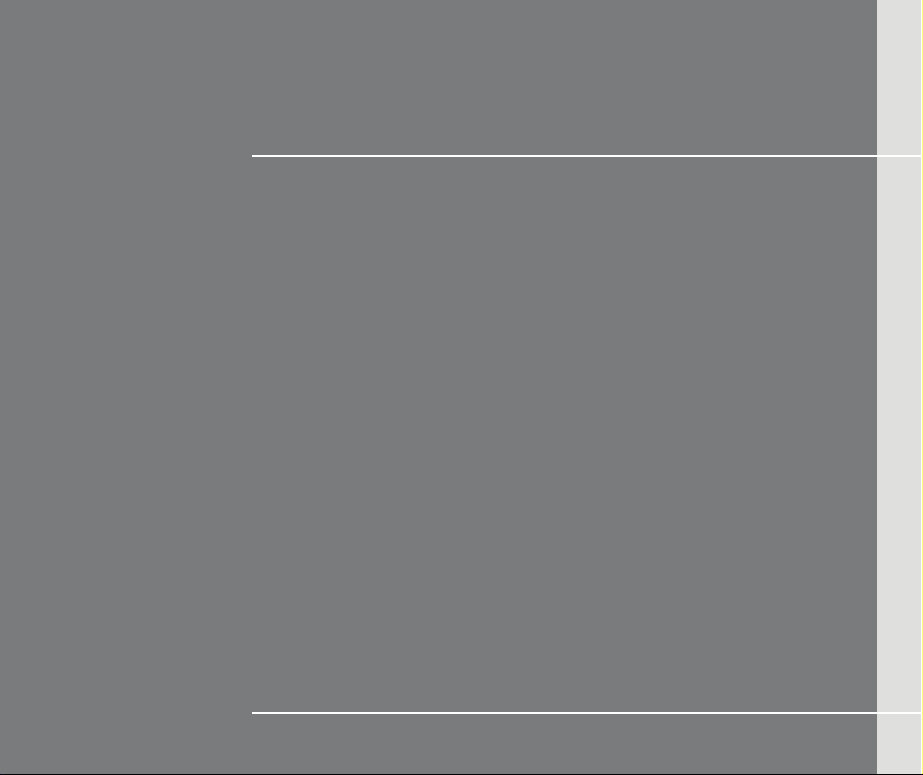
KAPITOLA 1
Předmluva
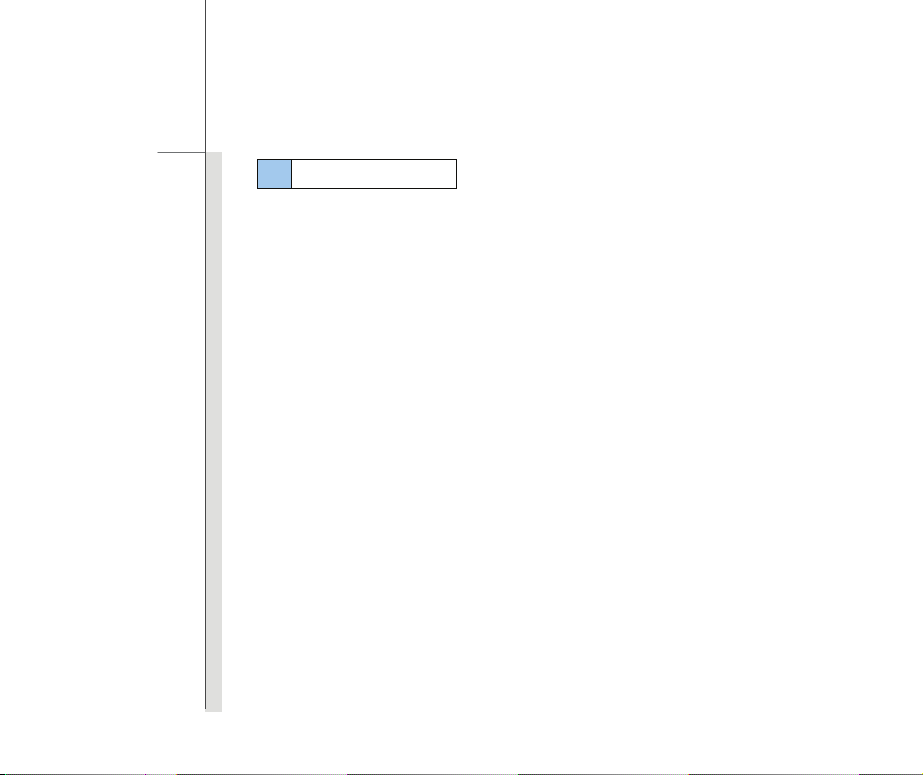
1-2
Předmluva
Obsah
Předmluva
Obsah............................................................................................................................................. 1-2
Legislativní informace .................................................................................................................. 1-5
Prohlášení FCC o rádiovém rušení třídy B .............................................................................. 1-5
Podmínky FCC ......................................................................................................................... 1-6
Prohlášení o shodě CE ............................................................................................................ 1-6
Bezpečnostní pokyny...................................................................................................................1-7
Bezpečnostní zásady používání lithiové baterie ......................................................................1-11
Prohlášení WEEE ........................................................................................................................ 1-15
Upozornění k optické jednotce.................................................................................................. 1-22
Ochranné známky ....................................................................................................................... 1-22
Historie revizí .............................................................................................................................. 1-22
Úvod
Mapa příručky................................................................................................................................ 2-2
Vybalení ......................................................................................................................................... 2-3
Technické údaje ............................................................................................................................ 2-4
Popis produktu.............................................................................................................................. 2-9
Pohled shora po otevření......................................................................................................... 2-9
Pohled zepředu ...................................................................................................................... 2-15

1-3
Předmluva
Pohled zprava......................................................................................................................... 2-18
Pohled zleva........................................................................................................................... 2-20
Pohled zezadu........................................................................................................................ 2-21
Pohled zdola........................................................................................................................... 2-22
Začínáme
Připojení střídavého napájení...................................................................................................... 3-2
Připojení střídavého napájení................................................................................................... 3-2
Používání energie baterie ........................................................................................................ 3-4
ECO Engine (Mikrojádro ECO) -- funkce řízení spotřeby ........................................................ 3-9
Funkce TurboBattery+............................................................................................................3-12
Řízení spotřeby v operačním systému Windows ................................................................... 3-15
Tipy pro řízení spotřeby.......................................................................................................... 3-17
Základní operace......................................................................................................................... 3-18
Tipy pro bezpečnost a pohodlí ............................................................................................... 3-18
Vytváření správných pracovních návyků................................................................................ 3-19
Seznámení s klávesnici..........................................................................................................3-20
Seznámení s funkcí Smart Pad.............................................................................................. 3-27
O pevném disku...................................................................................................................... 3-35
Používání optické diskové jednotky ....................................................................................... 3-36
Připojení externích zařízení ....................................................................................................... 3-39
Připojení periferních zařízení ................................................................................................. 3-39
Připojení komunikačních zařízení .......................................................................................... 3-42
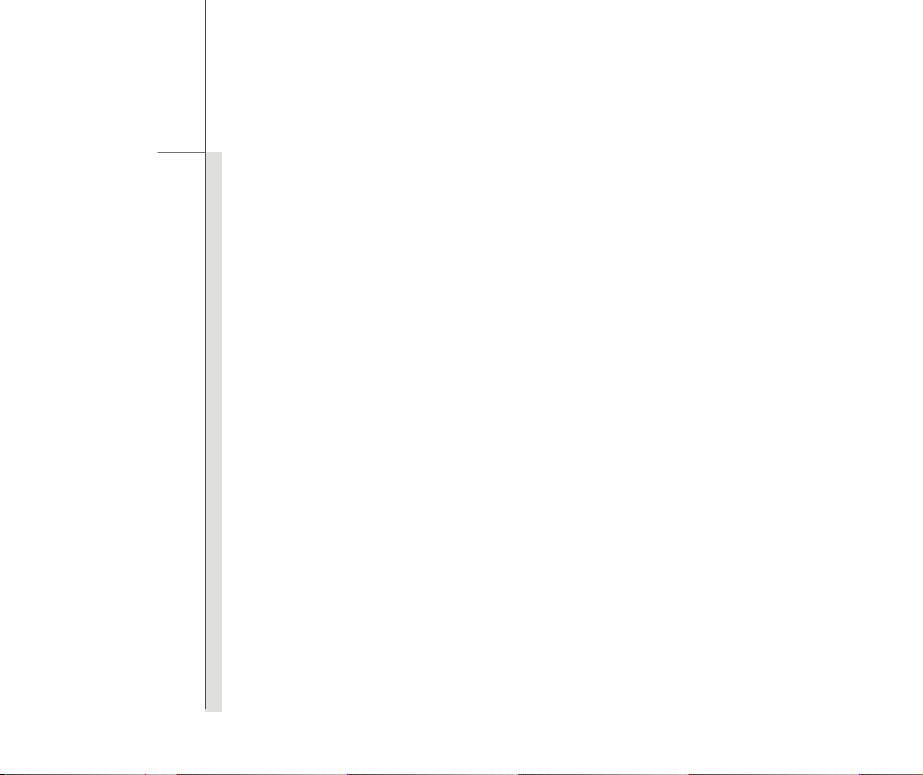
1-4
Předmluva
Výměna a inovace součástí....................................................................................................... 3-45
Nastavení systému BIOS Setup
O nastavení systému BIOS Setup ............................................................................................... 4-2
Kdy použít nastavení systému BIOS Setup ............................................................................. 4-2
Jak spustit nastavení systému BIOS Setup ............................................................................. 4-2
Ovládací klávesy ...................................................................................................................... 4-3
Nabídka nastavení systému BIOS Setup .................................................................................... 4-4
Main Menu (Hlavní nabídka) .................................................................................................... 4-5
Advanced Menu (Rozšířená nabídka)...................................................................................... 4-7
Boot Menu (Nabídka spuštění)................................................................................................. 4-9
Security Menu (Nabídka zabezpečení).................................................................................. 4-10
Save & Exit Menu (Nabídka Uložit a ukončit) ........................................................................ 4-12
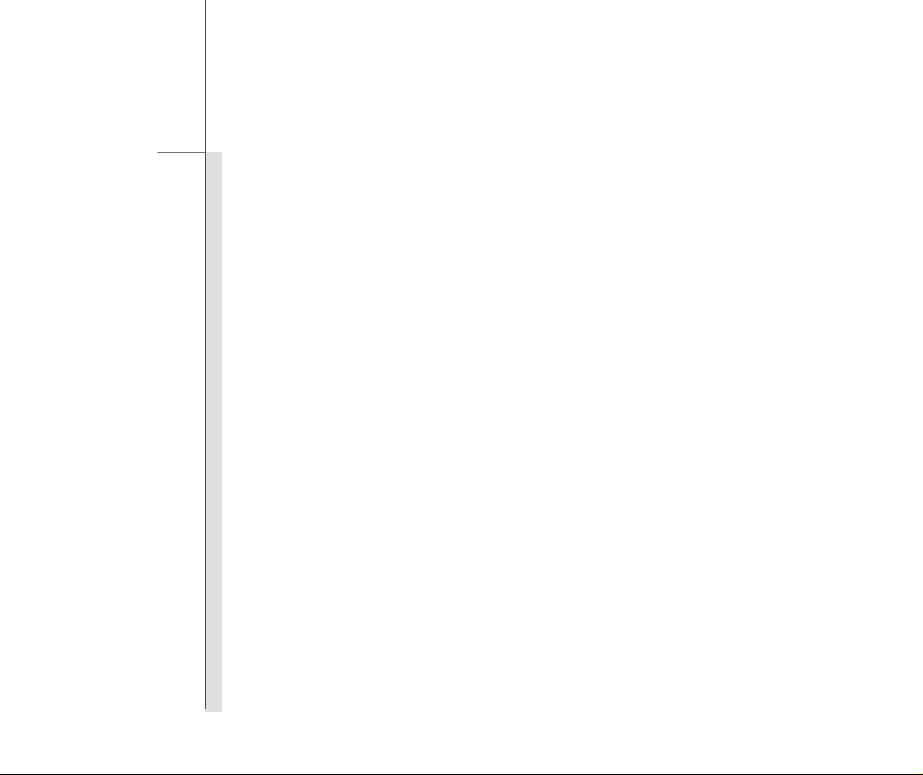
1-5
Předmluva
Legislativní informace
Prohlášení FCC o rádiovém rušení frekvencí třídy B
Toto zařízení bylo testováno a splňuje limity pro digitální zařízení třídy B podle předpisů FCC, část
15. Tato omezení mají poskytnout rozumnou ochranu před škodlivým rušením pro instalace
v obytných prostorách. Zařízení vytváří, používá a vyzařuje elektromagnetické záření na rádiových
frekvencích a při zanedbání pokynů pro instalaci a používání může způsobit nežádoucí rušení
rozhlasového a televizního vysílání. Ale neexistuje žádná záruka, že v konkrétní instalaci nedojde
k rušení. Pokud skutečně dochází k rušení rozhlasového či televizního příjmu, jehož vznik lze
jednoznačně určit vypínáním a zapínáním přístroje, doporučujeme uživateli, aby se pokusil rušení
omezit některým z následujících opatření:
Přesměrujte nebo přemístěte přijímací anténu.
Zvětšete vzdálenost mezi daným zařízením a přijímačem.
Připojte zařízení do zásuvky na jiném okruhu, než do kterého je připojen přijímač.
Obraťte se na prodejce nebo rádiového / TV technika se žádostí o asistenci.
POZNÁMKA
V případě jakýchkoli změn nebo úprav tohoto zařízení, které nebyly výslovně schváleny
stranou odpovědnou za shodu, hrozí uživateli ztráta oprávnění k provozování zařízení.
Aby byly dodrženy limity vyzařování, musejí být používány stíněné kabely rozhraní a
napájecí kabel (pokud jsou součástí zapojení).
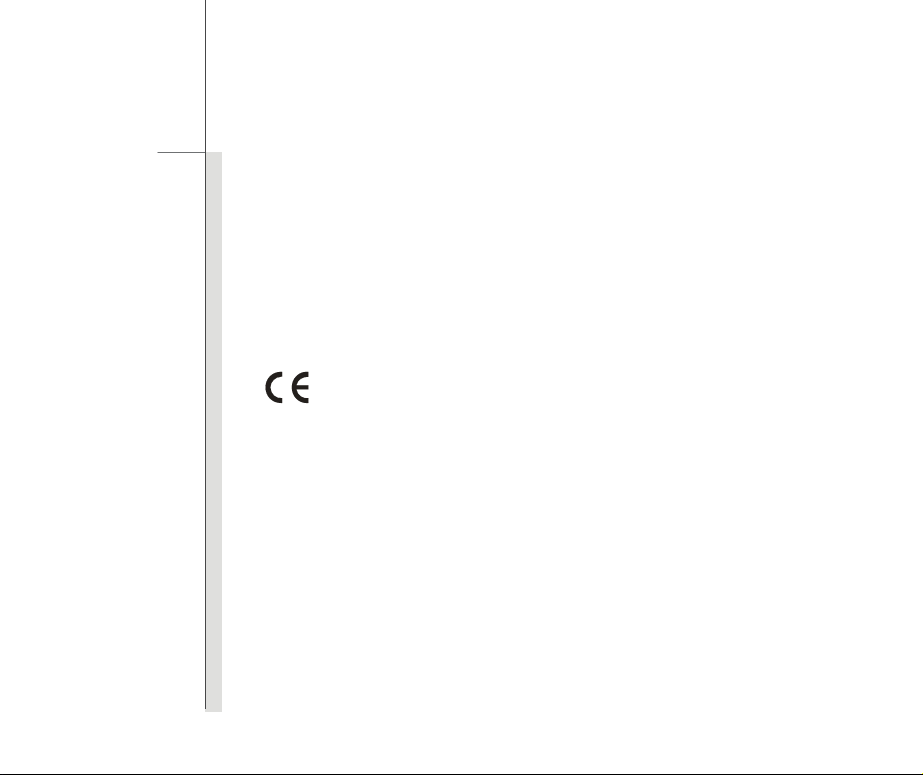
1-6
Předmluva
Podmínky FCC
Toto zařízení splňuje podmínky části 15 směrnic FCC. Provoz vyžaduje splnění následujících dvou
podmínek:
Zařízení nesmí způsobovat škodlivé rušení.
Zařízení musí akceptovat jakékoli rušivé signály včetně poruch, které mohou mít za následek
neočekávanou funkci.
Prohlášení o shodě CE
Toto za řízení splňuje základní požadavky a další příslušná ustanovení evropské
směrnice.
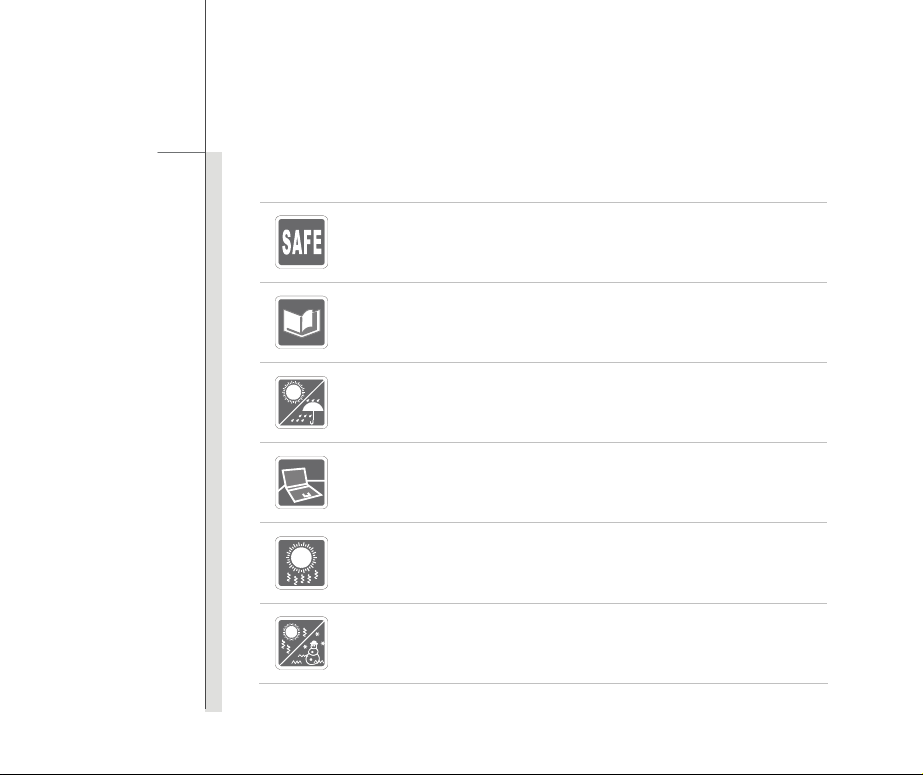
1-7
Předmluva
Bezpečnostní pokyny
Přečtěte si pečlivě a důkladně tyto bezpečnostní pokyny.
Dodržujte veškerá upozornění a varování na zařízení nebo v uživatelské příručce.
Uschovejte uživatelskou příručku dodanou s krabicí pro budoucí použití.
Chraňte zařízení před vlhkostí a vysokou teplotou.
Před zapojením umístěte toto zařízení na vhodný povrch.
Otvory v plášti slouží k větrání a zabraňují přehřátí zařízení. Tyto otvory
nezakrývejte.
˚
Neponechávejte zařízení v nevhodném prostředí o teplotě nad 60
˚
C (32˚F) – mohlo by dojít k poškození zařízení.
pod 0
C (140˚F) nebo
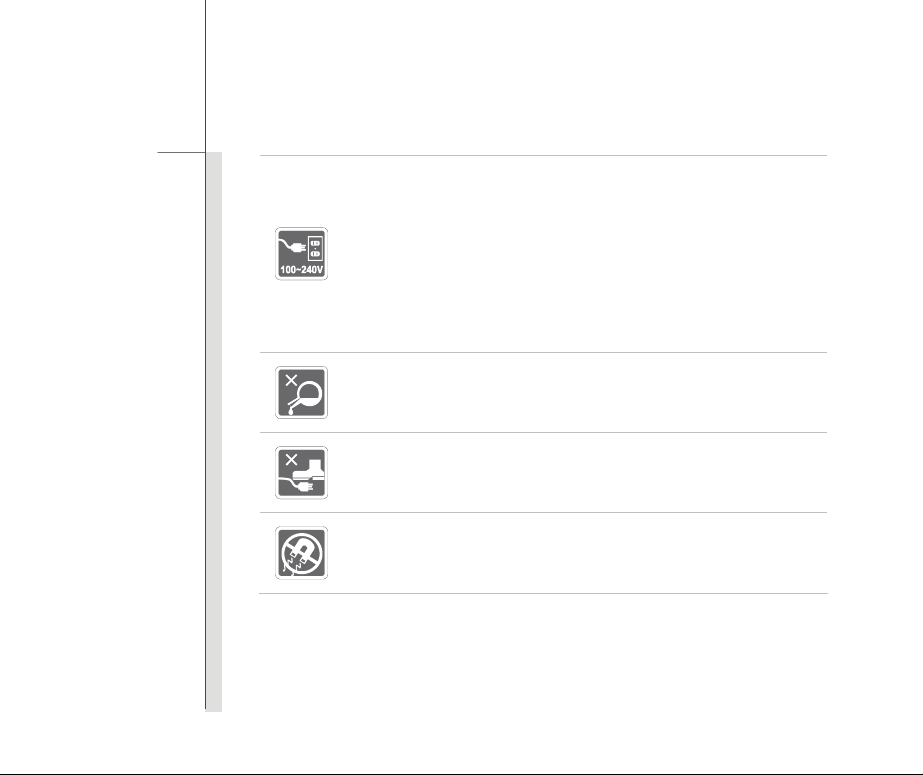
1-8
Předmluva
Před připojením zařízení k elektrické zásuvce zkontrolujte, zda se napětí
nachází v bezpečném rozsahu a zda bylo správně nastaveno na hodnotu 100 –
240 V.
Před instalací rozšiřovací karty nebo modulu do zařízení vždy odpojte kabel
střídavého napájení.
Nebude-li zařízení určitou dobu používáno, vždy odpojte kabel střídavého
napájení, vyjměte baterii nebo vypněte elektrickou zásuvku, aby se
nespotřebovávala žádná elektrická energie.
Nikdy nelijte žádnou tekutinu do otvorů – mohlo by dojít k poškození zařízení nebo
k úrazu elektrickým proudem.
Umístěte napájecí kabel tak, aby se po něm nešlapalo. Na napájecí kabel nic
nepokládejte.
Vždy udržujte objekty se silným magnetickým nebo elektrickým polem mimo
zařízení.
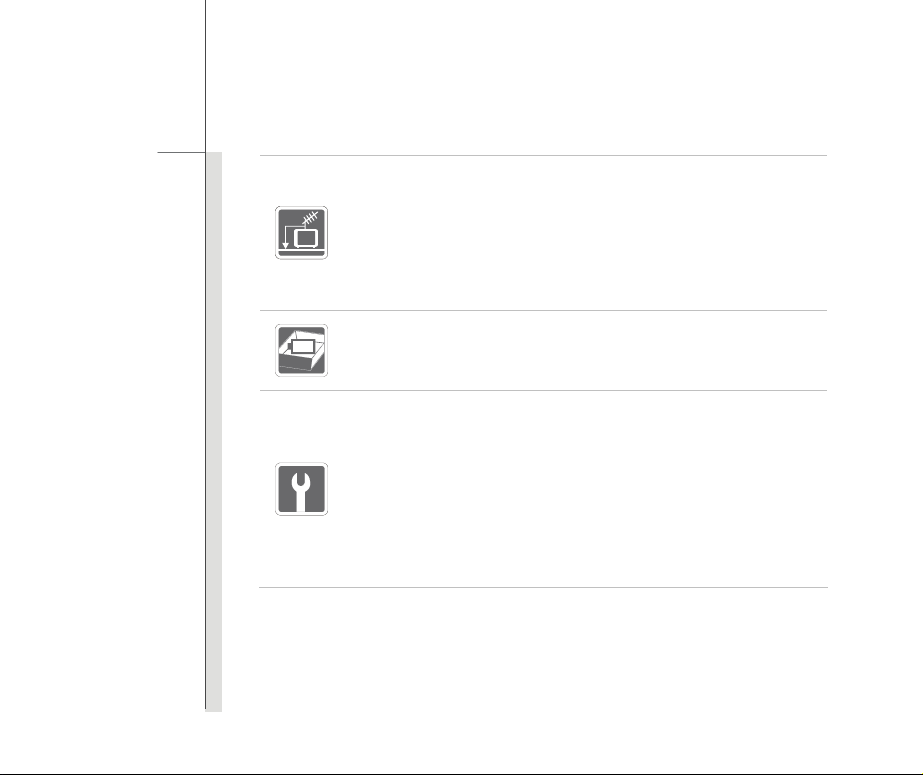
1-9
Předmluva
Při instalaci koaxiálního kabelu k TV tuneru musí být kovové stínění řádně
připojeno k ochrannému uzemňovacímu systému budovy.
Kabelová přípojka musí být uzemněná (ukostřená) v souladu s částí ANSI/NFPA
70 směrnice NEC (National Electrical Code), konkrétně s Oddílem 820.93,
Uzemnění vnějšího vodivého stínění koaxiálního kabelu musí obsahovat připojení
stínění koaxiálního kabelu k uzemnění na vstupu do budovy.
Aby se zabránilo výbuchu způsobeném nesprávnou výměnou baterie,
používejte pouze stejný nebo ekvivalentní typ baterie doporučený výrobcem.
Vždy uchovávejte baterii na bezpečném místě.
Dojde-li k některé z následujících situací, nechte zařízení zkontrolovat servisním
pracovníkem:
Je poškozen napájecí kabel nebo zástrčka.
Do zařízení vnikla tekutina.
Zařízení bylo vystaveno vlhkosti.
Zařízení nefunguje správně nebo podle uživatelské příručky.
Zařízení bylo vystaveno pádu a poškodilo se.
Zařízení nese zřetelné známky poškození.
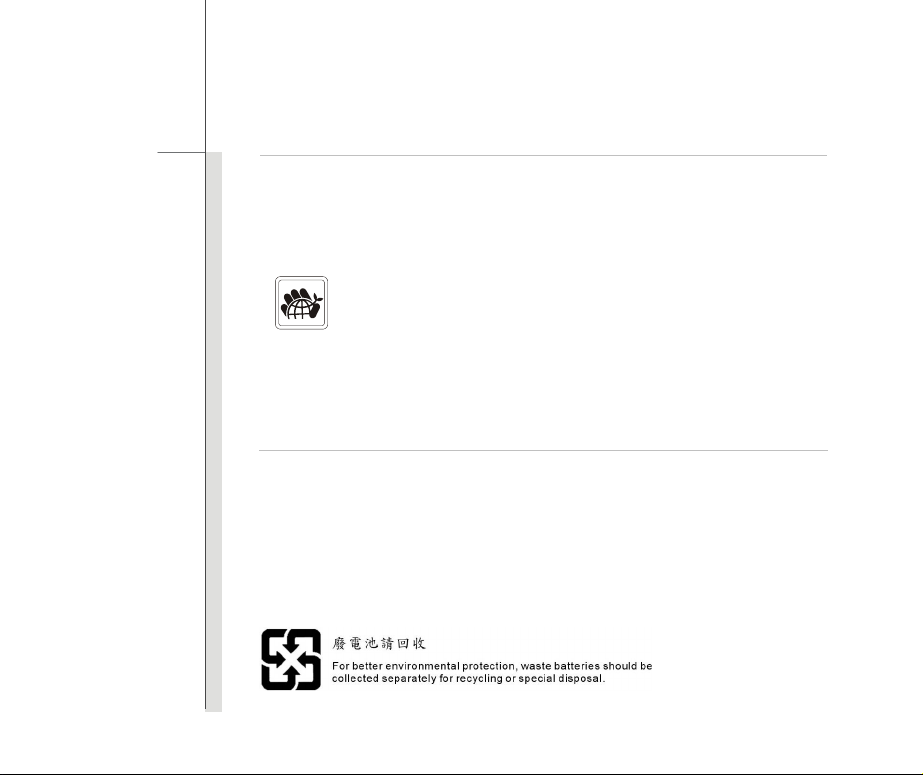
1-10
Předmluva
Ekologické vlastnosti produktu
Snížená spotřeba energie během používání a v pohotovostním režimu
Omezené použití látek škodlivých pro životní prostředí a pro zdraví
Snadná demontáž a recyklace
Omezené použití přírodních zdrojů prostřednictvím podpory recyklace
Rozšířená životnost produktu prostřednictvím snadných inovacích
Omezené vytváření pevného odpadu prostřednictvím sběru použitých produktů
Ekologická pravidla
Tento produkt je zkonstruován tak, aby umožňoval opakované používání
součástí a recyklaci a nesmí být vhazován do odpadu
Uživatelé musí kontaktovat místní autorizovanou sběrnu odpadu, která zajistí
recyklaci a likvidaci jejich produktů s ukončenou životností.
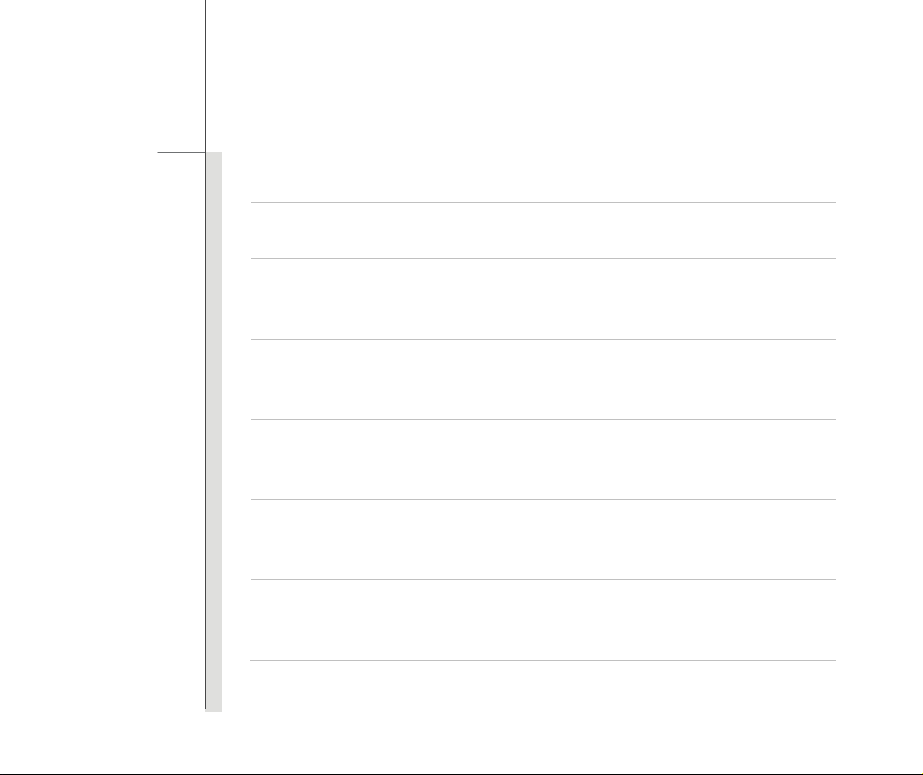
1-11
Předmluva
Bezpečnostní zásady používání lithiové baterie
(English) CAUTION: Danger of explosion if battery is incorrectly replaced. Replace only with the same or equivalent type
recommended by the equipment manufacturer. Discard used batteries according to manufacturer’s instructions.
(French) (Français) ATTENTION: II y a danger d’explosion s’il y a remplacement incorrect de la batterie. Remplacer
uniquement avec une batterie du meme type ou d’un t ype équivalent recommandé par le constructeur. Mettre au rebut les
batteries usages conformément aux instructions du fabricant.
(German) (Deutsch) VORSICHT: Explosionsgefahr bei unsachgemäßem Austausch der Batterie. Ersatz nur durch
denselben oder einen vom Hersteller empfohlenen gleich-wertigen Typ. Entsorgung gebrauchter Batterien nach Angaben
des Herstellers.
(Spanish) (Español) PRECAUCIÓN: Peligro de explosión si la batería es reemplazada incorrectamente. Cámbiela solo
por la misma o un tipo equivalente recomendado por el fabricante. Descarte usar baterías usadas de acuerdo con las
instrucciones del fabricante.
(Italian) (Italiano) ATTENZIONE: Pericolo di esplosione della batteria se sostituita in modo non corretto. Sostituire solo
con la stesso tipo o con uno equivalente come indicato nel manuale del produttore. Smaltire le batterie usate come da
istruzioni del produttore.
(Russian) (Русский) Внимание: Существует опасность взрыва батареи в случае неправильной замены. Для
замены всегда используйте такую же или эквивалентную, рекомендованную производителем оборудования.
Следуйте инструкциям производителя при утилизации использованных батарей.
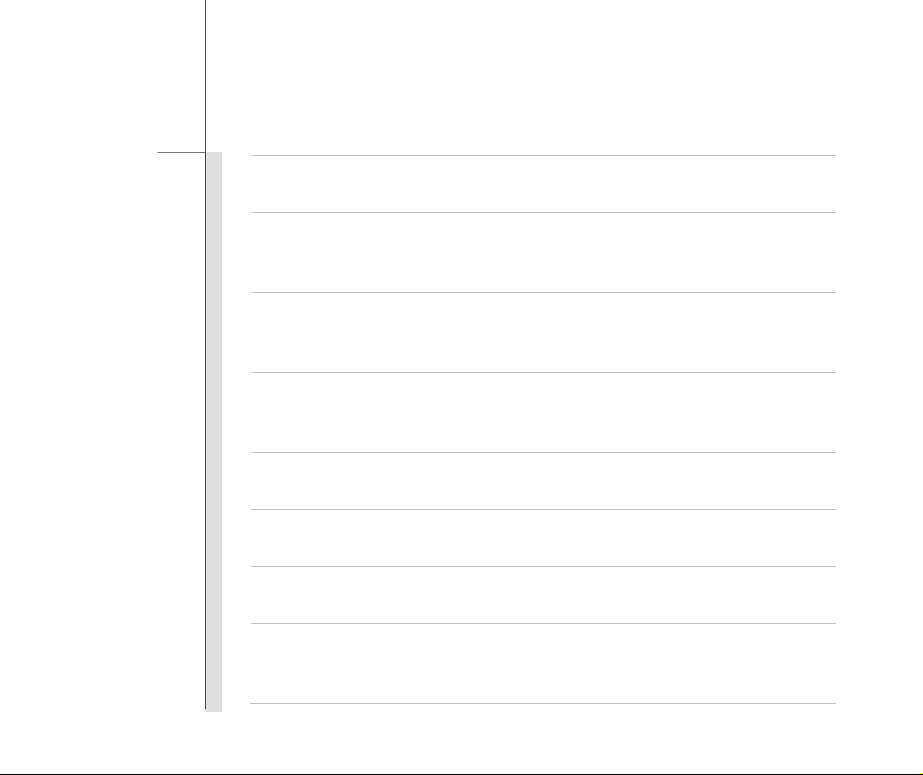
1-12
Předmluva
(Turkish) (Türkçe) UYARI: Pil yanlıs yerleştirilirse patlayabilir. Aynı ya da muadili bir pille degistiriniz. Kullanılmış pilleri
üreticinin talimatlarına göre degerlendiriniz.
(Greek) (Ελληνικά) ΠΡΟΣΟΧΗ: Κίνδυνος έκρηξης εάν η μπαταρία τοποθετηθεί λανθασμένα. Να αντικαθιστάτε μόνο με
τον ίδιο ή αντίστοιχο τύπο με αυτό που συνιστά ο κατασκ ευαστή ς του εξοπλισμού. Να απορρίπτετε τις χρησιμοποιημένες
μπαταρίες ως απορρίμματα σύμφωνα με τις οδηγίες το υ κατασκευα στή.
(Polish) (Polski) OSTRZEŻENIE: Nieprawidłowa wymiana może spowodować eksplozję baterii. Zamianę można wykonać
wyłącznie na baterię tego samego lub równoważnego typu zalecaną przez producenta urządzenia. Zużyte baterie można
wyrzucać zgodnie z instrukcjami producenta.
(Hungarian) (Magyar) VIGYÁZAT: A nem megfelelő akkumul tor haszn lata robban svesz lyes. Kizárólag ugyanolyan,
vagy a berendezés gyártója által ajánlott, egyenértékű típust használjon. Az elhasznált akkumulátorokat a gyártó
utasításának megfelelően ártalmatlanítsák.
(Czech) (Čeština) UPOZORNĚNÍ: Nebezpečí výbuchu při chybné výměně baterie. Nahraďte pouze stejným nebo
ekvivalentním typem doporučeným výrobcem zařízení. Použité baterie zlikvidujte podle pokynů výrobce
(Traditional Chinese )
(Simplif ied Chinese ) (简体中文) 注意若电池未正确更换,可能会爆炸。请用原厂建议之同款或同等级的电池来更换。请
依原厂指示处理废弃电池。
(Japanese) (日本語) 警告:バッテリーの取り扱いを誤ると、液漏れや破裂などにより生命や財産に重大な影響を及ぼす
恐れがあります。指定された型番以外のバッテリーは使用しないでください。バッテリーを廃棄する場合は、各自治体
の規則に従って適切に処理して下さい。
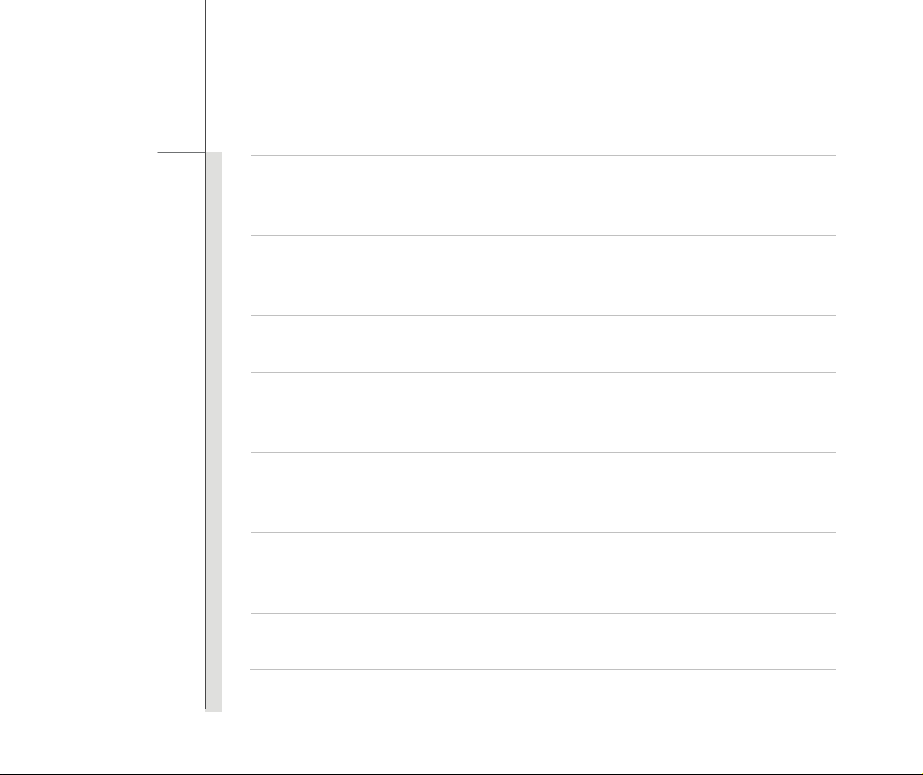
1-13
Předmluva
(Korean) (한국어) 주의: 배터리를 올바로 교체하지 않으면 폭발할 위험이 있습니다. 타입 이 장치 제조업체에서
권장하는 것과 동일하거나 동등한 배터리로만 교체하십시오. 사용한 배터리는 제조업체의 지침에 따라
폐기하십시오.
(Vietnamese) (Tieng Viet) LƯU Ý: Thay thế pin không tương thích có thể dẫn đến nguy cơ bị nổ. Chỉ thay thế bằng pin
cùng loại hoặc loại tương ứng khuyên dùng bởi nhà sản xuất thiết bị. Vứt bỏ pin đã sử dụng theo hướng dẫn của nhà sản
xuất.
(Thai) (ไทย) ขอควรระวัง: ถาใสแบตเตอรี่อยางไมถูกตอง อาจมีอันตรายจากการระเบิดขึ้นได ใชเฉพาะแบตเตอรี่ชนิดเดียวกัน
หรือเทียบเทา ที่แนะนําโดยผูผลิตอุปกรณเทานั้น ทิ้งแบตเตอรี่ที่ใชแลวตามคําแนะนําของผูผลิต
(Indonesian) (Bahasa Indonesia) PERHATIAN: Bahaya ledakan dapat terjadi jika salah memasang baterai. Ganti baterai
hanya dengan jenis yang sama atau setara sesuai rekomendasi pabrik peralatan tersebut. Buang baterai bekas sesuai
petunjuk pabrik
(Serbian) (Srpski) OPREZ: Ukoliko baterija nije ispravno postavljena, postoji opasnost od eksplozije. Zamenu izvršite
koristeći isključivo istu ili ekvivalentnu bateriju koju preporučuje proizvođač opreme. Odbacite iskorišćene baterije u
skladu sa uputstvima proizvođača.
(Netherlands) (Nederlands) LET OP: Er is explosiegevaar als de batterij niet goed geplaatst wordt. Uitsluitend te
vervangen door een batterij van hetzelfde of een gelijkwaardig type,zoals aanbevolen door de fabrikant. Gooi batterijen
weg volgens de plaatselijke instructies.
(Romanian) (Română) AT ENŢIE: Pericol de explozie dacă bateria este înlocuită incorect. Înlocuiţi doar cu acelaşi tip sau
echivalent recomandat de fabricantul echipamentului. Evacuaţi bateriile folosite conform instrucţiunilor fabricantului.
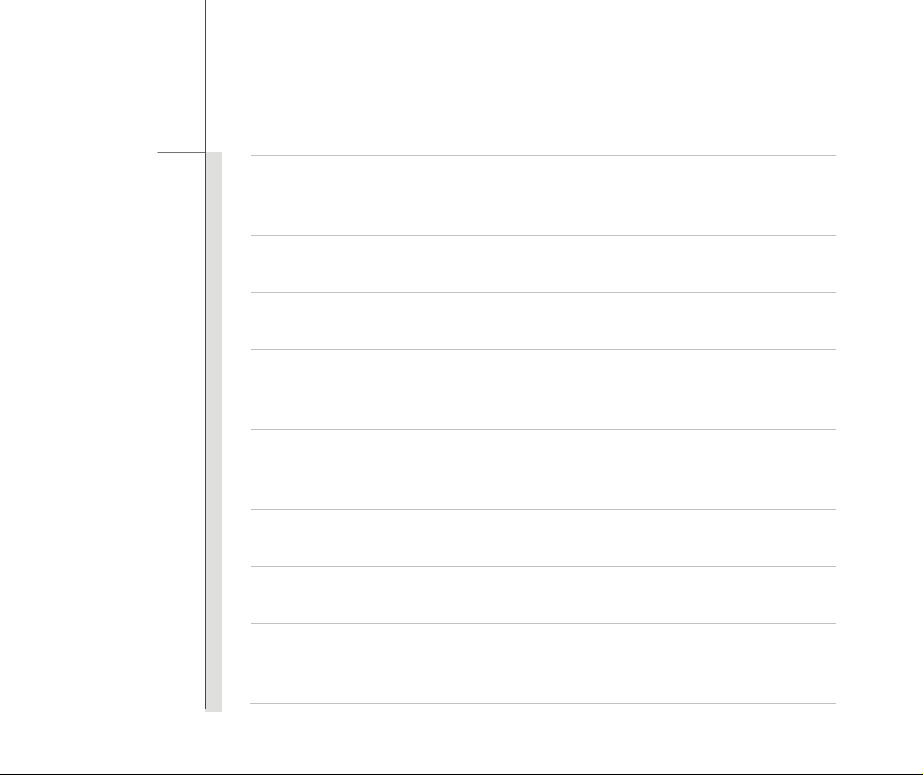
1-14
Předmluva
(Portuguese) (Português) ADVERTÊNCIA: Perigo de explosão se a bateria é substituída incorrectamente. Substitua
somente com o mesmo tipo ou equivalente recomendado por o fabricante do seu equipamento. Descarte as baterias
utilizadas de acordo com as instruções do fabricante.
(Swedish) (Svenska) VARNING: Explosionsfara vid felaktigt batteribyte. Använd samma batterityp eller en ekvivalent typ
som rekommenderas av apparattillverkaren. Kassera använt batteri enligt fabrikantens instruction.
(Finnish) (Suomi) VAROITUS: Paristo voi räjähtää, jos se on virheellisesti asennettu. Vaihda paristo ainoastaan
valmistajan suosittelemaan tyyppiin. Hävitä käytetty paristo valmistajan ohjeiden m ukaisesti.
(Slovak) (Slovenčina) UPOZORNENIE: V prípade nesprávnej výmeny batérie existuje nebezpečenstvo výbuchu.
Vymeňte iba za rovnakú batériu alebo za rovnocenný typ batérie, ktorý odporúča výrobca zariadenia. Batérie zneškodnite
podľa pokynov výrobcu.
(Slovenian) (Slovenščina) POZOR: V primeru nepravilne zamenjave baterije obstaja nevarnost njene eksplozije. Baterijo
zamenjajte le z enako ali ekvivalentno vrsto, ki jo priporoča proizvajalec. Odpadne baterije odstranite skladno z navodili
proizvajalca.
(Danish) (Dansk) ADVARSEL! Lithiumbatteri --- Eksplosionsfare ved fejlagtig håndtering. Udskiftning må kun ske med
batteri af same fabrikat og type. Levé det brugte batteri tilbage til leverandøren.
(Norwegian) (Norsk) ADVARSEL: Eksplosjonsfare ved feilaktig skifte av batteri. Benytt same batteritype eller en
tilsvarende type anbefalt av apparatfabrikanten. Brukte batterier kasseres I henhold til fabrikantens instruksjoner.
(Bulgarian) (български) ВНИМАНИЕ: Опасност от експлозия ако батер ията бъ де неправилно поставена. Поставете
батерия от същия вид или еквивалентна батер ия, която се препоръчва от производителя. Изхвърлете
използваните батерии като спазвате указанията на производителя.
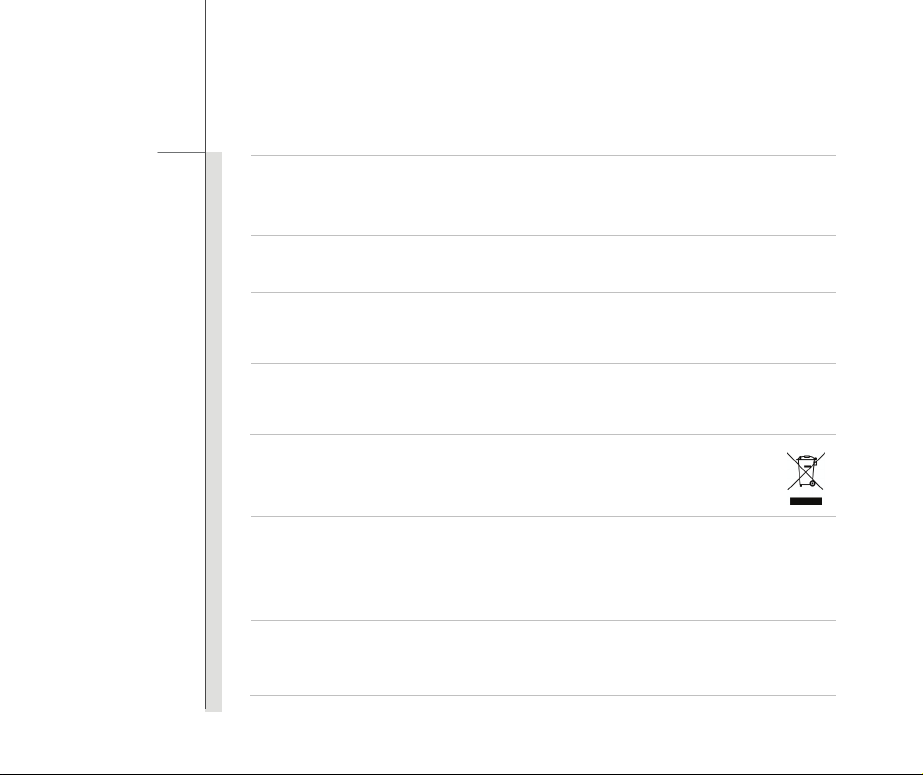
1-15
Předmluva
(Croatian) (Hrvatski) OPREZ: Opasnost od eksplozije ako se baterija zamijeni neprikladnom. Zamijenite je samo
jednakom ili nadomjesnom vrstom prema preporuci proizvođača. Istrošene baterije zbrinite u skladu s uputama
proizvođača.
(Estonian) (Eesti) ETTEVAATUST! Plahvatusoht, kui aku on valesti paigaldatud. Asendage ainult sama või tootja poolt
soovitatud võrdväärse akuga. Hävitage kasutatud aku vastavalt tootja juhistele.
)Persian ()ﻲﺳرﺎﻓ(
ارﺎﻄﺧ :ﺮﺗﺎﺑ رﺎﺠﻔﻧا لﺎﻤﺘﺣا ،ﯼﺮﺗﺎﺑ ﺢﻴﺤﺻ ﯼراﺬﮔ ﺎﺟ و ﺐﺼﻧ مﺪﻋ ترﻮﺻ رددراد دﻮﺟو ﯼ . ﻩﺪﻨﻨﮐ ﺪﻴﻟﻮﺗ ﺖﮐﺮﺷ ﯼدﺎﻬﻨﺸﻴﭘ ﯼﺎﻬﻳﺮﺗﺎﺑ زا ﺎﻬﻨﺗ ،ﯼﺮﺗﺎﺑ ﺾﻳﻮﻌﺗ ترﻮﺻ رد
ﺪﻴﻳﺎﻤﻧ ﻩدﺎﻔﺘﺳا .ﺪﻴﻳﺎﻤﻧ ﻞﻤﻋ ﻩﺪﻨﻨﮐ ﺪﻴﻟﻮﺗ ﺖﮐﺮﺷ ﯽﻳﺎﻤﻨهار ﻖﺒﻃ ﺮﺑ و ﺪﻴﻨﮐ ﯼراددﻮﺧ ﯼﺮﺗﺎﺑ ﻦﺘﺧاﺪﻧا رود زا.
)Arabic ()ﺔﻴﺑﺮﻌﻟا(
ﺮﻳﺬﺤﺗ :ﻬﻟاﺪﺒﺘﺳا ﻢﺗ اذإ ﻒﻠﺘﻟاو رﺎﺠﻔﻧﻼﻟ ﺔﻳرﺎﻄﺒﻟا ضﺮﻌﺘﺗ ﺪﻗ ،ﺮﻄﺧﻰﻠﺻأ ﺮﻴﻏ عﻮﻨﺑ ﺎ .زﺎﻬﺠﻟا ﺞﺘﻨﻣ ﻞﺒﻗ ﻦﻣ ﻪﺑ ﻰﺻوأ ﺊﻓﺎﻜﻣ عﻮﻧ وأ ﺲﻔﻨﺑ ﻂﻘﻓ لﺪﺒﺘﺳأ . تﺎﻳرﺎﻄﺒﻟا ﻞهﺎﺠﺗ
ﺔﻌﻨﺼﻤﻟا ﺔآﺮﺸﻟا تادﺎﺷرﻹ ﺎﻘﻓو ﺔﻠﻤﻌﺘﺴﻤﻟا.
Prohlášení WEEE
(English) Under the European Union ("EU") Directive on Waste Electrical and Electronic Equipment, Directive
2002/96/EC, which takes effect on August 13, 2005, products of "electrical and electronic equipment" cannot be d iscarded
as municipal waste anymore and manufacturers of covered electronic equipment will be obligated to take back such
products at the end of their useful life.
(French) (Français) Au sujet de la directive européenne (EU) relative aux déchets des équipement électriques et
électroniques, directive 2002/96/EC, prenant effet le 13 août 2005, que les produits électriques e t électroniques ne
peuvent être déposés dans les décharges ou tout sim plement mis à la poubelle. Les fabricants de ces équipements
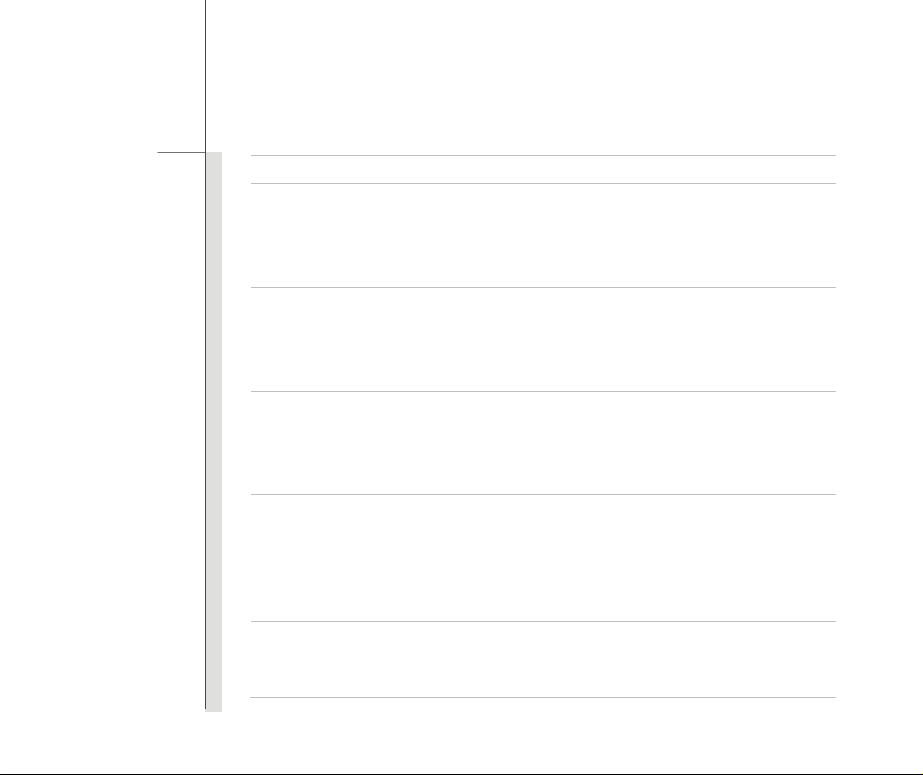
1-16
Předmluva
seront obligés de récupérer certains produits en fin de vie.
(German) (Deutsch) Gemäß der Richtlinie 2002/96/EG über Elektro- und Elektronik-Altgeräte dürfen Elektro- und
Elektronik-Altgeräte nicht mehr als kommunale Abfälle entsorgt werden, die sich auf 13.August, 2005 wirken. Und der
Hersteller von bedeckt Elektronik-Altgeräte gesetzlich zur gebrachten Produkte am Ende seines Baruchbarkeitsdauer
zurückzunehmen.
(Spanish) (Español) Bajo la directiva 2002/96/EC de la Unión Europea en materia de desechos y/o equipos electrónicos,
con fecha de rigor desde el 13 de agosto de 2005, los productos clasificados como "eléctricos y equipos electrónicos" no
pueden ser depositados en los contenedores habituales de su municipio, los fa bricantes de equipos electrónicos, están
obligados a hacerse cargo de dichos productos al termino de su período de vida.
(Italian) (Italiano) In base alla Direttiva dell’Unione Europea (EU) sullo Smaltimento dei Materiali Elettrici ed Elettronici,
Direttiva 2002/96/EC in vigore dal 13 Agosto 2005, prodotti appartenenti alla categoria dei Materiali Elettrici ed Elettronici
non possono più essere eliminati come rifiuti municipali: i produttori di detti materiali saranno obbligati a ritirare ogni
prodotto alla fine del suo ciclo di vita.
(Russian) (Русский) В соответствии с директивой Европейского Союза (ЕС) по предотвращению загрязнения
окружающей среды использованным электрическим и электронным оборудованием (директива WEEE
2002/96/EC), вст упающей в силу 13 августа 2005 года, изделия, относящиеся к электрическому и электронному
оборудованию, не могут рассматриваться как бытовой мусор, поэтому производители вышеперечисленного
электронного оборудования обязаны принимать его для переработки по окончании
(Turkish) (Türkçe) Avrupa Birliği (AB) Kararnamesi Elektrik ve Elektronik Malzeme Atığı, 2002/96/EC Kararnamesi altında
13 Ağustos 2005 tarihinden itibaren geçerli olmak üzere, elektrikli ve elektronik malzemeler diğer atıklar gibi çöpe
atılamayacak ve bu elektonik cihazların üreticileri, cihazların kullanım süreleri bittikten sonra ürünleri geri toplamakla
срока службы.
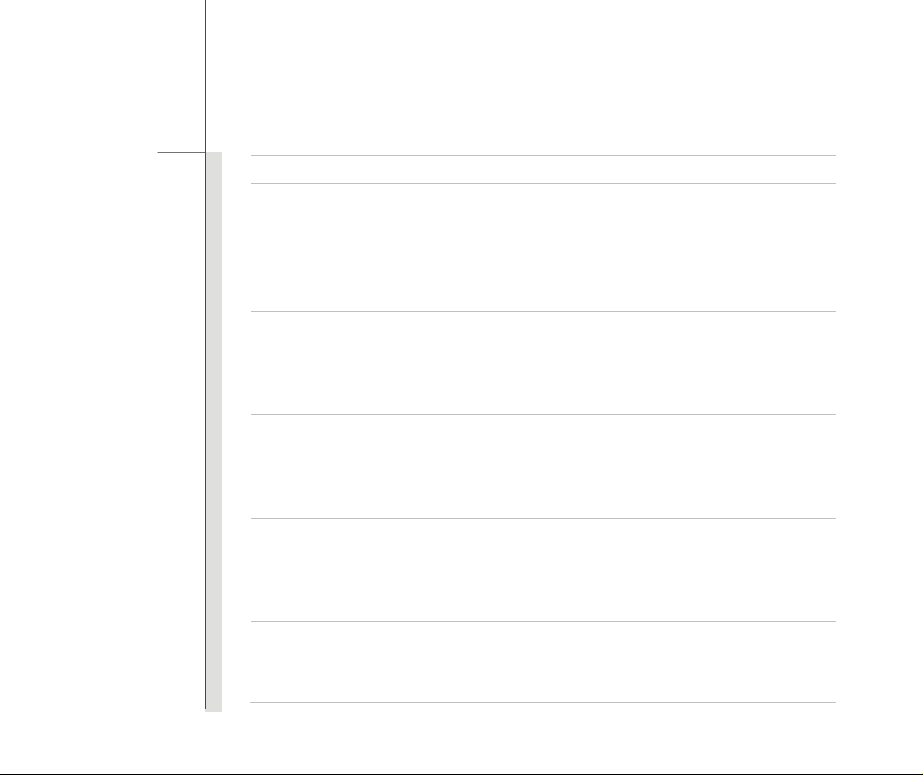
1-17
Předmluva
yükümlü olacaktır.
(Greek) (Ελληνικά) Σύμφωνα με την Οδηγί α 2002/96/ΕΚ της Ευρωπαϊκής Ένωσης («ΕΕ») περί Απόρριψης Ηλεκτρικού
και Ηλεκτρονικού Εξοπλισμού (WEEE) , η οποία λαμβάνει ισχύ στις 13 Αυγούστου 2005, τα προϊόντα «ηλεκτρικού και
ηλεκτρονικού εξοπλισμού» δεν είναι δυνατόν να απορριφθούν πλέον ως κοινά απορρίμματα και οι κατασκευαστ ές
κεκαλυμμένου ηλεκτρονικού εξοπλισμού είναι υποχρεωμένοι να πάρουν πίσω αυτά
ζωής τους.
(Polish) (Polski) Zgodnie z Dyrektywą Unii Europejskiej ("UE") dotyczącą odpadów produktów elektrycznych i
elektronicznych (Dyrektywa 2002/96/EC), która wchodzi w życie 13 sierpnia 2005, tzw. “produkty oraz wyposażenie
elektryczne i elektroniczne " nie mogą być traktowane jako śmieci komunalne, tak więc producenci tych produktów będą
zobowiązani do odbierania ich w momencie gdy produkt jest wycofywany z użycia.
(Hungarian) (Magyar) Az Európai Unió („EU") 2005. augusztus 13-án hatályba lépő, az elektromos és elektronikus
berendezések hulladékairól szóló 2002/96/EK irányelve szerint az elektr omos és elektronikus berendezések többé nem
kezelhetőek lakossági hulladékként, és az ilyen elektronikus berendezések gyártói kötelessé válnak az ilyen termékek
visszavételére azok hasznos élettartama végén.
(Czech) (Čeština) Podle směrnice Evropské unie ("EU") o likvidaci elektrických a elektronických výrobků 2002/96/EC
platné od 13. srpna 2005 je zakázáno likvidovat " elektrické a elektronické výrobky" v běžném komunálním odpadu a
výrobci elektronických výrobků, na které se tato směrnice vztahuje, budou povinni odebírat takové výrobk y zpět po
skončení jejich životnosti.
(Traditional Chinese )
τα προϊόντα στο τέλος της ωφέλιμης
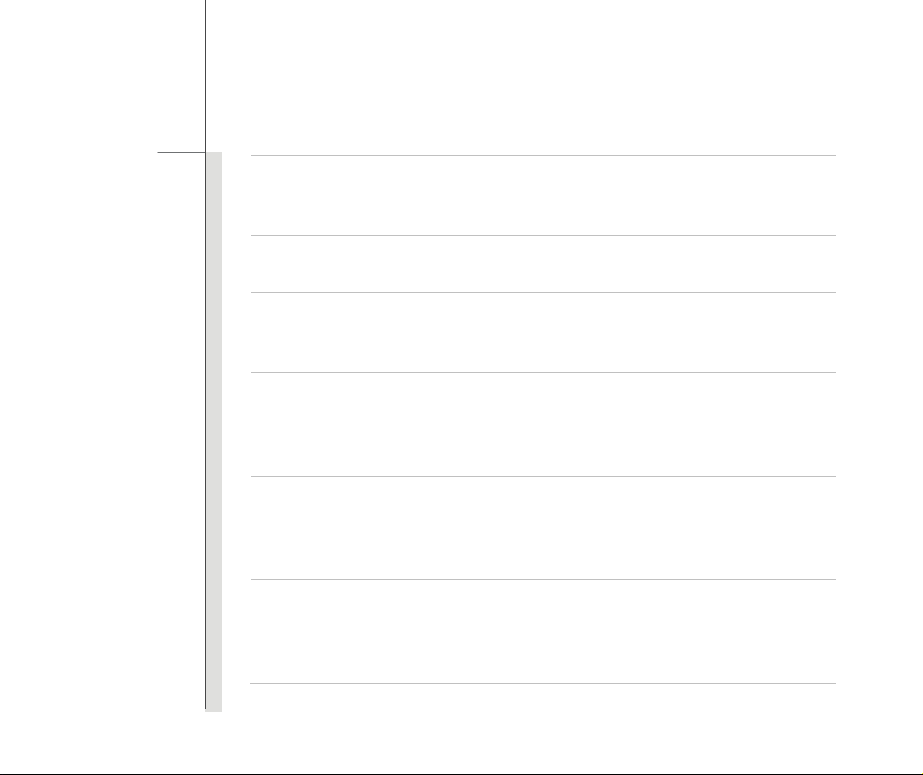
1-18
Předmluva
(Simplified Chinese ) (简体中文) 欧盟已制订有关废电机电子设备法令,亦即自 年 月 日生效的 2002/96/EC,明
文规定「电机电子设备产品」不可再以都市废弃物处理, 且所有相关电子设备制造商,均须在产品使用寿命结束后进行回
收。
(Japanese) (日本語) 2005 年 8 月 13 日以降に EU 加盟国を流通する電気・電子製品には WEEE 指令によりゴミ箱に×印のリサ
イクルマークの表示が義務づけられており、 廃棄物として捨てることの禁止とリサイクルが義務 づけられています。
(Korean) (한국어) 2005 년 8월 13 일자로 시행된 폐전기전자제품에 대한 유럽 연합("EU") 지침, 지침 2002/96/EC 에
의거하여, "전기전자제품"은 일반 쓰레기로 폐기할 수 없으며 제품의 수명이 다하면 해당 전자제품의 제조업체가
이러한 제품을 회수할 책임이 있습니다.
(Vietnamese) (Tieng Viet) Theo Hướng dẫn của Liên minh Châu Âu ("EU") về Thiết bị điện & điện tử đã qua sử dụng,
Hướng dẫn 2002/96/EC, vốn đã có hiệu lực vào ngày 13/8/2005, các sản phẩm thuộc "thiết bị điện và điện tử" sẽ không
còn được vứt bỏ như là rác thải đô thị nữa và các nhà sản xuất thiết bị điện tử tuân thủ h
sản phẩm này vào cuối vòng đời.
(Thai) (ไทย) ภายใตขอกําหนดของสหภาพยุโรป ("EU") เกี่ยวกับของเสียจากอุปกรณไฟฟา และอิเล็กทรอนิกส เลขที่ 2002/96/EC
ซึ่งมีผลบังคับใชตั้งแตวันที่ 13 สิงหาคม 2005 ผูใชไมสามารถทิ้งผลิตภัณฑที่เปน "อุปกรณไฟฟาและอิเล็กทรอนิกส"
ปะปนกับของเสียทั่วไปของชุมชนไดอีกตอไป และผูผลิตอุปกรณอิเล็กทรอนิกสดังกลาวจะถูกบ
สิ้นสุดอายุการใชงานของผลิตภัณฑ
(Indonesian) (Bahasa Indonesia) Sesuai dengan Regulasi Uni Eropa ("UE") perihal WEEE (Limbah Peralatan Listrik dan
Elektronik), Directive 2002/96/EC, yang berlaku sejak 13, 2005, produk "peralatan listrik dan elektronik" tidak lagi dapat
dibuang sebagai sampah umum dan pabrik peralatan elektronik diwajibkan untuk mengambil kembali produk tersebut
pada saat masa pakainya habis.
ướng dẫn sẽ phải thu hồi các
ังคับใหนําผลิตภัณฑดังกลาวกลับคืนเมื่อ
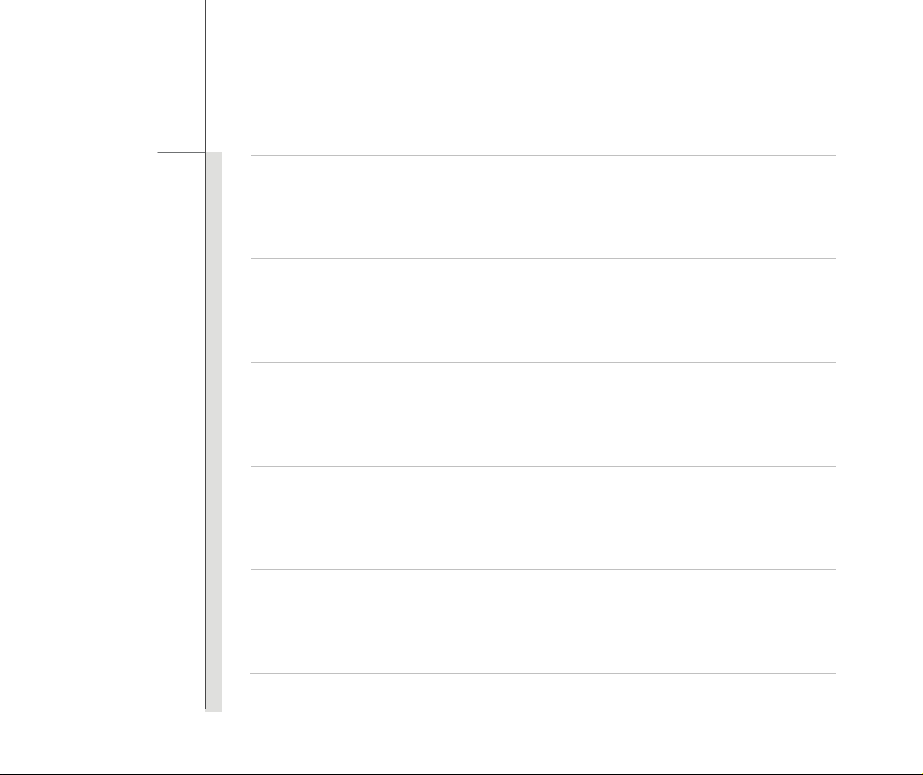
1-19
Předmluva
(Serbian) (Srpski) Po Direktivi Evropske unije ("EU") o odbačenoj ekektronskoj i električnoj oprem i, Direktiva 2002/96/EC,
koja stupa na snagu od 13. Avgusta 2005, proizvodi koji spadaju pod "elektronsku i električnu opremu" ne mogu više biti
odbačeni kao običan otpad i proizvođači ove opreme biće prinuđeni da uzmu natrag ove proizvode na kraju njihovog
uobičajenog veka trajanja.
(Netherlands) (Nederlands) De richtlijn van de Europese Unie (EU) met betrekking tot Vervuiling van Electrische en
Electronische producten (2002/96/EC), die op 13 Augustus 2005 in zal gaan kunnen niet meer beschouwd worden als
vervuiling. Fabrikanten van dit soort producten worden verplicht om producten retour te nemen aan het eind van hun
levenscyclus..
(Romanian) (Română) În baza Directivei Uniunii Europene ("UE") privind Evacuarea Echipamentului Electric şi Electro nic,
Directiva 2002/96/EC, care intră în vigoare pe 13 august, 2005, produsele din categoria "echipament electric şi electronic"
nu mai pot fi evacuate ca deşeuri municipale, iar fabricanţii echipamentului electronic vizat vor f i obligaţi să primească
înapoi produsele respective la sfârşitul duratei lor de utilizare.
(Portuguese) (Português) De acordo com a Directiva 2002/96/EC de Resíduos de Equipamentos Eléctricos e
Electrónicos da União Europeia (UE), efectiva desde o 13 de Agosto do ano 2005, os produtos de "equipamento eléctrico
e electrónico" não podem ser descartados como resíduo municipal e os fabricantes do equipamento electrónico sujeitos a
esta legislação estarão obligados a recolhar estes produtos ao finalizar sua vida útil.
(Swedish) (Svenska) Under Europeiska unionens ("EU") Weee-direktiv (Waste Electrical and Electronic Equipment),
Direktiv 2002/96/EC, vilket trädde i kraft 13 augusti, 2005, kan inte produkter från "elektriska och elektroniska
utrustningar" kastas i den vanliga hushållssoporna längre och tillverkare av inbyggd elektronisk utrustning kommer att
tvingas att ta tillbaka sådan produkter när de är förbrukade.
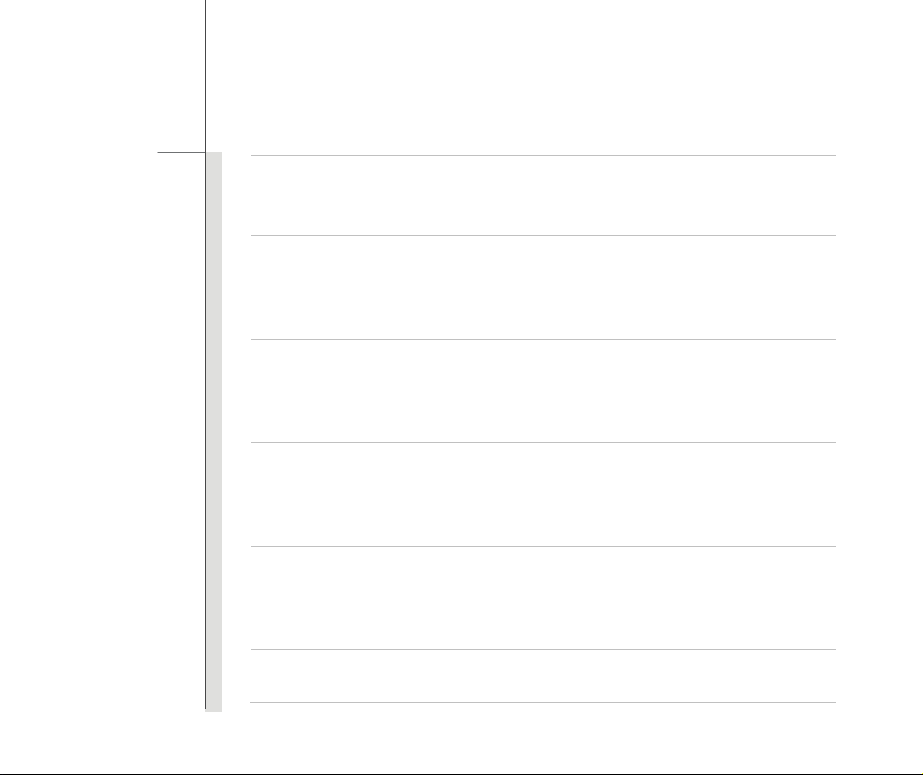
1-20
Předmluva
(Finnish) (Suomi) Euroopan unionin (EU) 13.8.2005 voimaan tulleen sähkö- ja elektroniikkalaiteromua koskevan
direktiivin 2002/96/EY mukaisesti ”sähkö- ja elektroniikkalaitteita” ei saa enää hävittää talousjätteiden mukana. Direktiivin
alaisen sähkö- tai elektroniikkalaitteen valmistajan on otettava laitteet takaisin niiden käyttöiän päättyessä.
(Slovak) (Slovenčina) Na základe smernice Európskej únie („EU“) o elektrických a elektronických zariadeniach číslo
2002/96/ES, ktorá vstúpila do platnosti 13. augusta 2005, výrobky, ktorými sú „elektrické a elektronické zariadenia” nesmú
byť zneškodňované spolu s komunáln ym odpadom a výrobcovia patričných elektronických zariadení sú povinní takéto
výrobky na konci životnosti prevziať naspäť.
(Slovenian) (Slovenščina) Skladno z določili direktive Evropske unije ("EU") o odpadni električni in elektronski opremi,
Direktiva 2002/96/ES, ki je veljavna od 13. avgusta, izdelkov "električne in elektronske opreme" ni dovoljeno odstranjevati
kot običajne komunalne odpadke, proizvajalci zadevne elektronske opreme pa so zavezani, da tovrstne izdelke na koncu
njihove življenjske dobe sprejmejo nazaj.
(Danish) (Dansk) I henhold til direktiv fra den europæiske union (EU) vedrørende elektrisk og elektronisk affald , Direktiv
2002/96/EC, som træder i kraft den 13. august 2005, må produkter som "elektrisk og elektronisk udstyr" ikke mere
bortskaffes som kommunalt affald. Producenter af det pågældende, elektron iske udstyr vil være forpligtet til at tage disse
produkter tilbage ved afslutningen på produkternes levetid.
(Norwegian) (Norsk) Under den europeiske unionens ("EU") direktiv om deponering av elektronisk og elektrisk utstyr,
direktiv 2002/96/EC, som trer i effekt 13. august 2005, kan ikke produkter av "elektronisk og elektrisk ustyr" lenger
deponeres som husholdningsavfall og fabrikantene av disse produktene er forpliktet å ta tilbake slike produkter ved
slutten av produktets levetid.
(Bulgarian) (български) Според директивата на Европейския съюз относно отпадъците от електрическо и
електронно оборудване, директива 2002/96/EC, важаща от 13 август, 2005 г., елек тричес ко и електронно
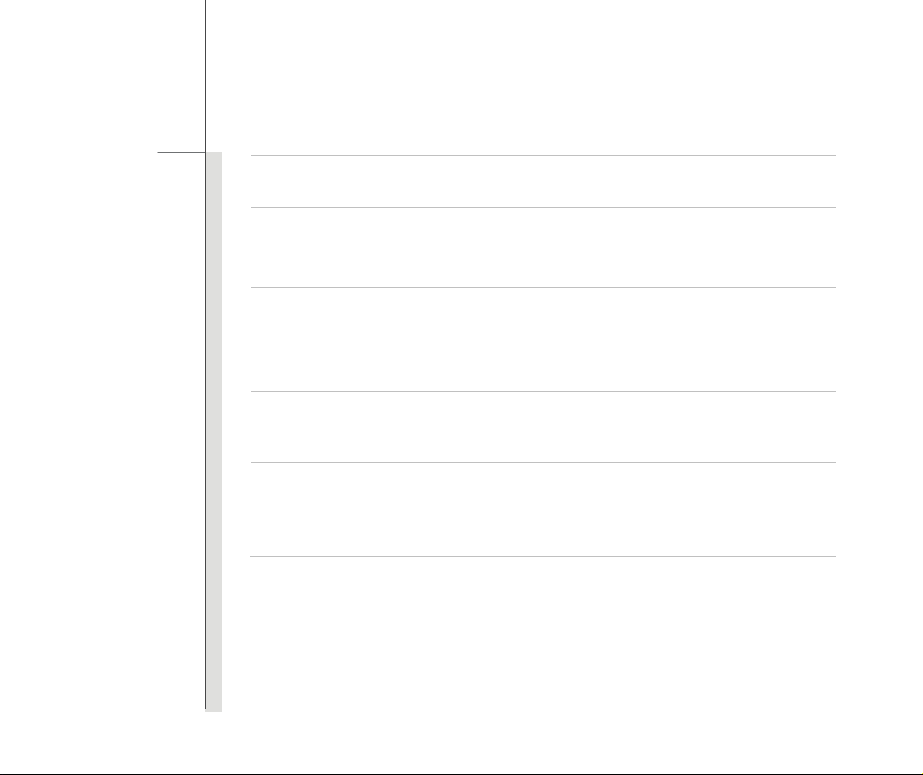
1-21
Předmluva
оборудване не може да се изхвърля заедно с битовите отпадъци и производителите на такова оборудване са
задължени да приемат обратно съответните продукти в края на експлоатационния им период.
(Croatian) (Hrvatski) U okviru Direktive Europske Unije ("EU") o Otpadnim električnim i elektroničkim uređajima, Direkti va
2002/96/EC, koja je na snazi od 13. kolovoza 2005., "električni i elektronički uređaji" se ne smiju više bacati zajedno s
kućnim otpadom i proizvođači su obvezni zbrinuti takve proizvode na kraju njihovog životno g vijeka.
(Estonian) (Eesti) Vastavalt Euroopa Liidu ("EL") direktiivile 2002/96/EÜ (elektri- ja elektroonikaseadmete jäätmete kohta),
mis jõustus 13. augustil 2005, on keelatud kodumajapidamiste "elektri- ja elektroonikaseadmete" jäätmete hävitamine
koos majapidamisjäätmetega, ja elektri- ja elektroonikaseadmete tootjad on kohustatud sellised tooted pärast nende
kasutuselt kõrvaldamist tagasi võtma.
ﺪﻨﺷﺎﺑ ﯽﻣ فﺮﺼﻣ ﻩرود نﺎﻳﺎﭘ زا ﺲﭘ دﻮﺧ تﻻﻮﺼﺤﻣ ﻪﻟﺎﺑز ﯼروﺁ ﻊﻤﺟ ﻪﺑ ﻒﻇﻮﻣ ﻩﺪﻨﻨﮐ ﺪﻴﻟﻮﺗ ﯼﺎه.
ﻲﺑروﻷا دﺎﺤﺗﻹا ﺔﻴﻗﺎﻔﺗا رﺎﻃإ ﻲﻓ")ﻲﺑروﻷا دﺎﺤﺗﻹا (" ﻪﻴﺟﻮﺗ ،ﺔﻴﻧوﺮﺘﻜﻟﻹاو ﺔﻴﺋﺎﺑﺮﻬﻜﻟا ةﺰﻬﺟﻷا و تاﺪﻌﻤﻟا تﺎﻳﺎﻔﻧ نﺄﺸﺑ ﻪﻴﺟﻮﺘﻟا2002/96/EC ىﺬﻟا ،ﺔﻴﺑروﻷا ﺔﻋﻮﻤﺠﻤﻠﻟ
ﻲﻓ لﻮﻌﻔﻤﻟا يرﺎﺳ ﺢﺒﺻأ13ﺲﻄﺴﻏأ / ،بﺁ2005 تﺎﺠﺘﻨﻣ نا ،"ﺔﻴﻧوﺮﺘﻜﻟإو ﺔﻴﺋﺎﺑﺮﻬآ ةﺰﻬﺟأ "ﻜﻤﻳ ﻻ نﻮﻜﻴﺳ ﺔﻴﻧوﺮﺘﻜﻟﻻا تاﺪﻌﻤﻟا ﻮﺠﺘﻨﻣو ،تﺎﻳﺎﻔﻧ ﺎﻬﻔﺻﻮﺑ ﺎﻬﻨﻋ ﻲﻠﺨﺘﻟا ﻦ
ﺔﻳﺎﻬﻧ ﻲﻓ تﺎﺠﺘﻨﻤﻟا ﻩﺬه ﻞﺜﻣ دادﺮﺘﺳا ﻢﻬﻴﻠﻋ ﺎﻣاﺰﻟ.
ﺎﻬﺘﻴﺣﻼﺻ ةﺪﻣ
)Persian ()ﻲﺳرﺎﻓ(
ﺮﺑﻖﺒﻃﺎﻗ ﻮﻧ ﯽﮑﻴﻧوﺮﺘﮑﻟا و ﯽﮑﻳﺮﺘﮑﻟا ﯼﺎه ﻪﻟﺎﺑز ﻊﻓد ن) ﺪﻨﺑ2002/96/ECﺎﭘورا ﻪﻳدﺎﺤﺗا ( ﺦﻳرﺎﺗ زا ﻪﮐ13 لﺎﺳ ﺖﺳﻮﮔﺁ 2005 ﺖﮐﺮﺷ ﻪﻴﻠﮐ ، ﺖﺳاﺮﺟا ﻞﺑﺎﻗ ﯼدﻼﻴﻣ
)Arabic ()ﺔﻴﺑﺮﻌﻟا(
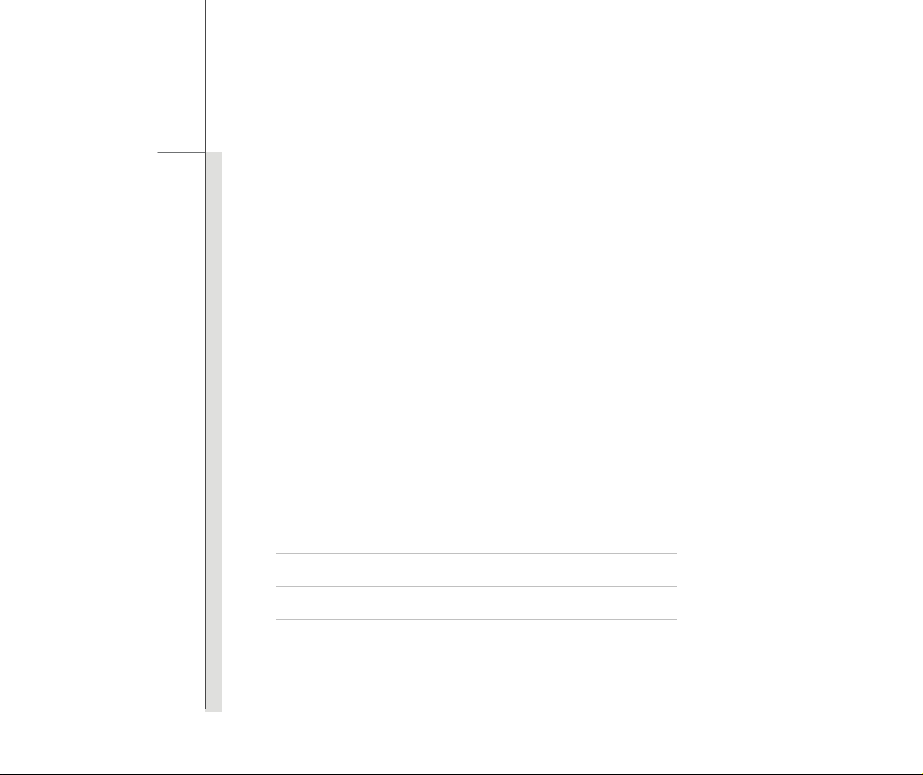
1-22
Předmluva
Upozornění k optické jednotce
POZOR: Toto zařízení obsahuje laserový systém a je klasifikováno jako “LASEROVÉ ZAŘÍZENÍ 1.
TŘÍDY.“ Aby bylo zajištěno správné používání tohoto modelu, pečlivě si přečtěte tuto uživatelskou
příručku a uschovejte ji pro budoucí použití. V případě jakéhokoli problému s tímto modelem se
obraťte na nejbližší „AUTORIZOVANÉ servisní středisko“. Nepokoušejte se demontovat plášť tohoto
zařízení, aby nedošlo k přímému kontaktu s laserovým paprskem.
Ochranné známky
Všechny ochranné známky jsou majetkem příslušných vlastníků.
THX a THX TruStudio Pro jsou ochranné známky společnosti THX Ltd., které mohou být
v některých právních řádech registrované. Všechna práva vyhrazena.
Historie revizí
Verze Historie revizí Datum
1.0 První vydání 01, 2011
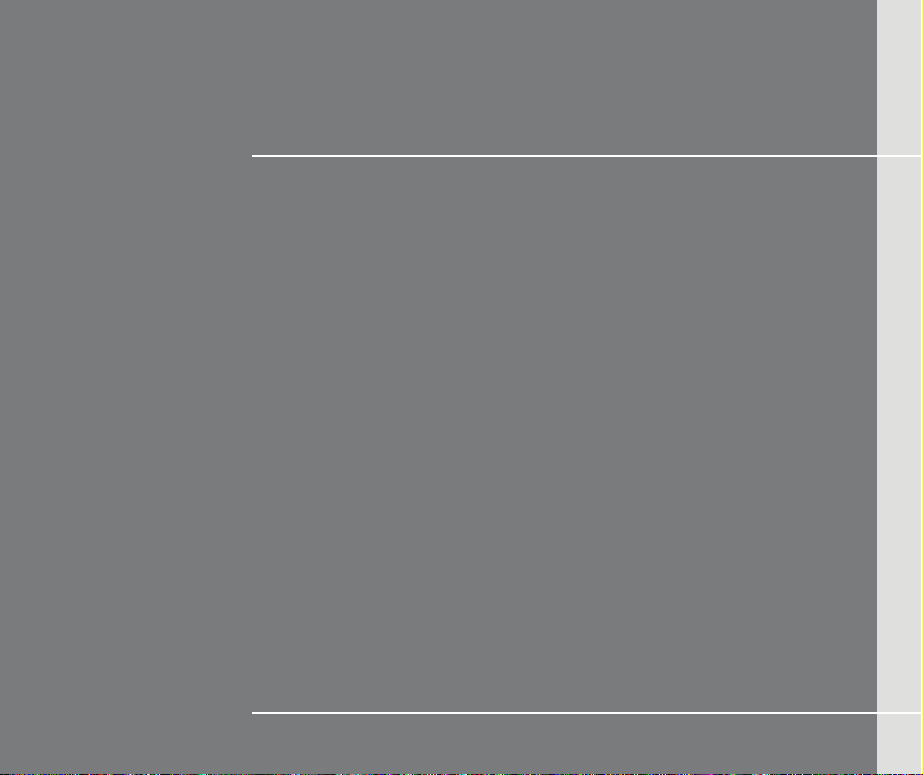
KAPITOLA 2
Úvod
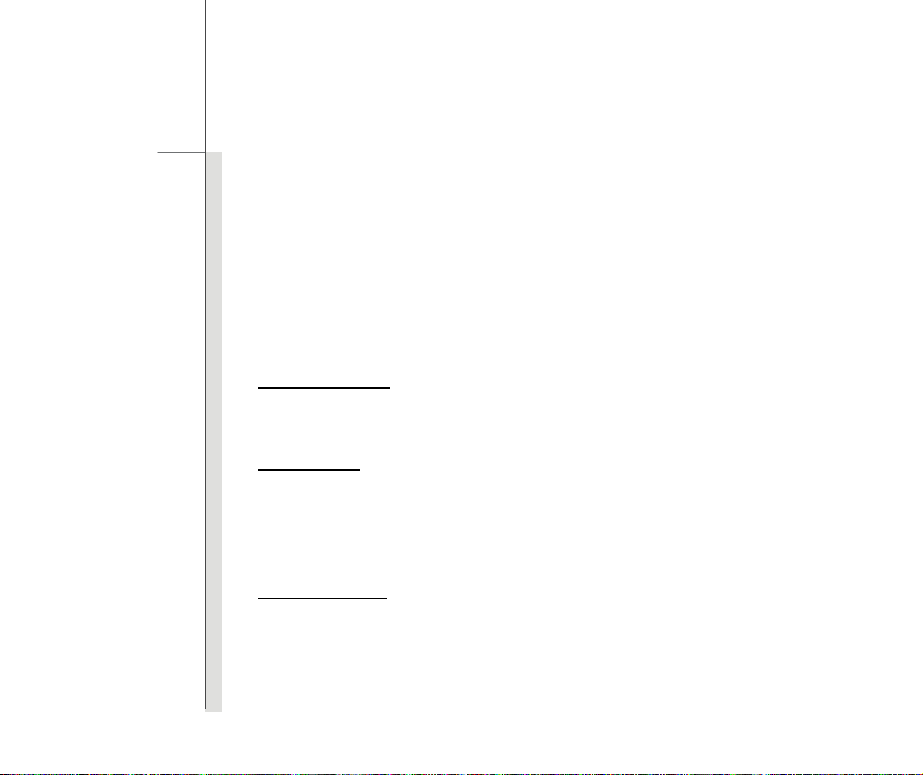
2-2
Úvod
Blahopřejeme uživateli tohoto notebooku s dokonalým designem. Používání tohoto zcela nového
vynikajícího notebooku vám přinese radostný a profesionální zážitek. S hrdostí můžeme informovat
naše zákazníky, že tento notebook prošel důkladným testováním a jeho kvalita se opírá o naši
reputaci v souvislosti s nepřekonatelnou spolehlivostí a spokojeností zákazníků
.
Mapa příručky
Tato uživatelská příručka obsahuje pokyny a ilustrace k používání tohoto notebooku. Před
používáním tohoto notebooku doporučujeme, abyste si tuto uživatelskou příručku pečlivě přečetli.
Kapitola 1 Předmluva
zásadami týkající se tohoto notebooku. Před prvním použitím tohoto notebooku doporučujeme,
abyste si přečetli tyto informace nebo zásady.
Kapitola 2, Úvod
doporučujeme zkontrolovat, zda obsahuje veškeré příslušenství. Pokud je některá položka
příslušenství poškozena nebo chybí, obraťte se na prodejce tohoto notebooku. Tato kapitola také
obsahuje technické údaje tohoto notebooku a popisy tlačítek funkcí, rychlých spouštěcích tlačítek,
konektorů, světelných indikátorů a externích součástí tohoto notebooku.
Kapitola 3, Začínáme
pevného disku a optické paměťové jednotky. Kromě toho jsou rovněž k dispozici pokyny pro vložení
a vyjmutí baterie a pokyny pro připojení různých externích zařízení, komunikačních zařízení atd.,
které pomohou uživateli dobře se seznámit s tímto notebookem.
, seznamuje uživatele se základními bezpečnostními informacemi a
, obsahuje popis veškerého příslušenství tohoto notebooku. Po otevření krabice
, obsahuje základní pokyny pro používání klávesnice, dotykové plochy,
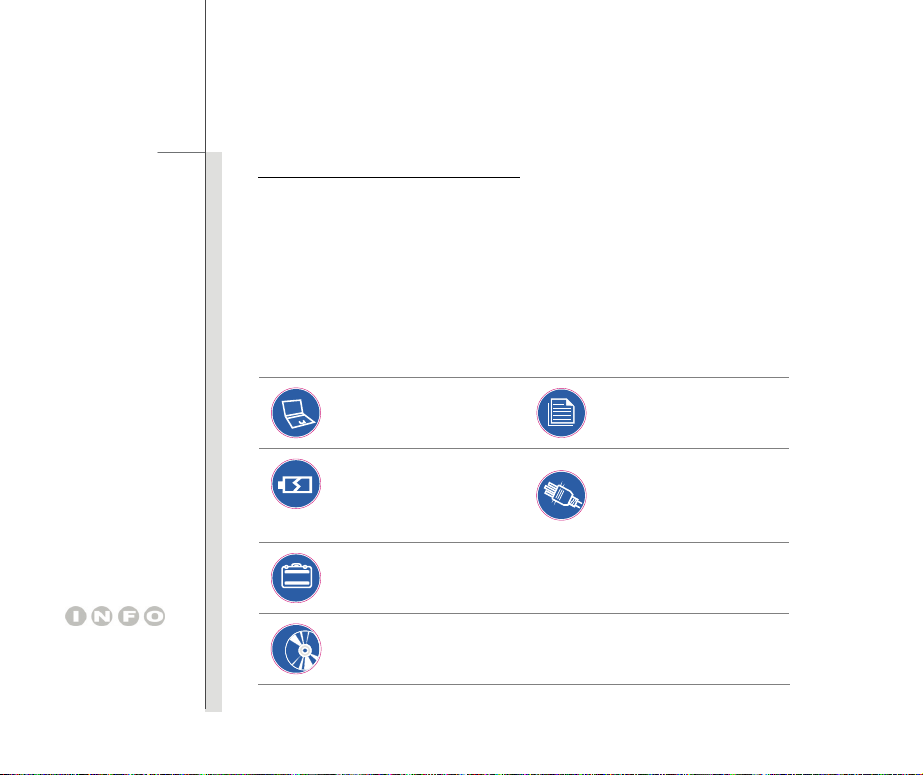
2-3
Úvod
Kapitola 4, Nastavení systému BIOS Setup, obsahuje informace o programu BIOS Setup a
umožňuje nakonfigurovat systém pro optimální využití.
Vybalení
Nejdříve rozbalte krabici a pečlivě zkontrolujte veškeré položky. Pokud je některá položka
poškozena nebo chybí, obraťte se ihned na prodejce. Rovněž uschovejte krabici a obalový materiál
pro případ, že by bylo třeba v budoucnosti zařízení převážet. Krabice musí obsahovat následující
položky:
Změna výše uvedeného
příslušenství bez
předchozího upozornění
vyhrazena.
Notebook
Stručná příručka
Adaptér
Velkokapacitní baterie Li-ion
střídavého/stejnosměrného
napájení a kabel střídavého
napájení
Brašna pro přenášení
(volitelně)
Disk s ucelenou nabídkou ovladačů obsahující plnou verzi uživatelské
příručky, ovladače, volitelnou funkci obnovení atd.
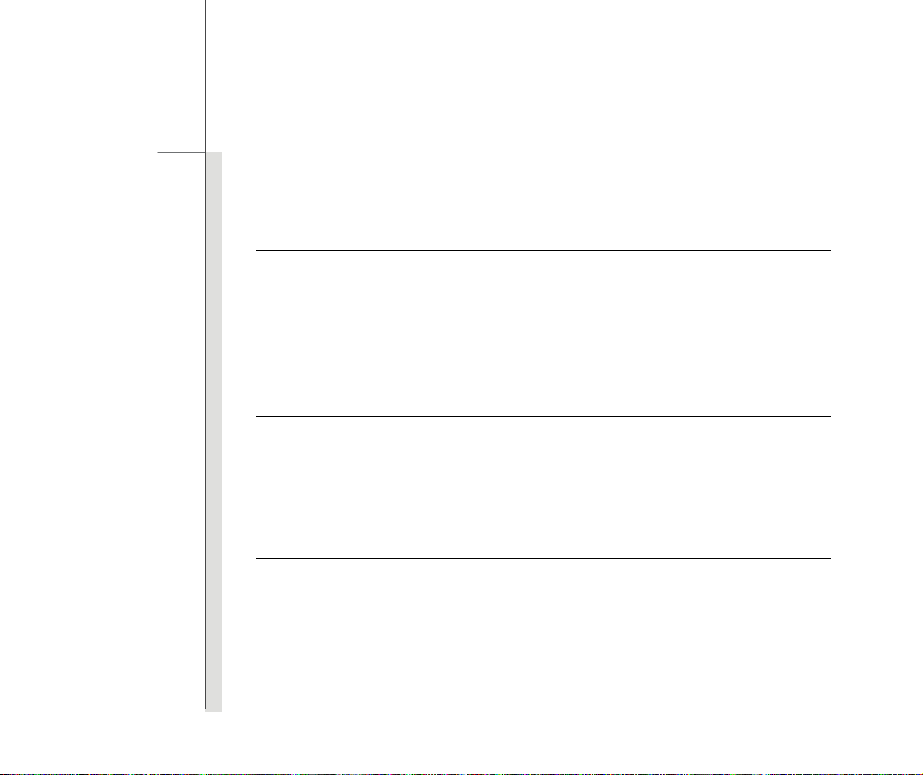
2-4
Úvod
Technické údaje
Procesor
Podporovaný procesor Intel® Huron River Quad / Dual Core
Mezipaměť L2 / L3 8MB (podle procesoru)
Zvláštní upozornění Aktuální procesor předinstalovaný v notebooku závisí na
zakoupeném modelu. Podrobné informace vám poskytne
místní prodejce.
Čipy jádra
Čipová sada Intel® Cougar Point HM65
Zvláštní upozornění Aktuální čipová sada nebo sady předinstalované v notebooku
závisí na zakoupeném modelu. Podrobné informace vám
poskytne místní prodejce.
Paměť
Technologie Podporuje DDR3 800 / 1066 / 1333 MHz
(1600 MHz podporováno, když je nainstalován procesor Quad
Core CPU)
Slot DDR3 SO-DIMM sloty X 2
Maximum 8 GB (4GB DDR3 SO-DIMM x 2)

2-5
Úvod
Úložiště
Formát HDD 2,5”, SATA HDD
Optické zařízení Super Multi / Blu-Ray (volitelně)
Zvláštní upozornění Aktuální HDD a ODD předinstalované v notebooku závisí na
zakoupeném modelu a může se změnit bez předchozího
upozornění.
Video
Grafika Diskrétní nebo UMA (volitelně)
Rozlišení panelu LCD HD (1366 x 768) / plné HD (1920 x 1080) (volitelně)
Výstup CRT Podporováno
Výstup HDMI Podporováno
Funkce duálního zobrazení Automatické rozpoznání LCD nebo CRT po připojení.
Displej
Typ LCD 15,6”, 16:9 WXGA
Jas Ovládání jasu rychlými tlačítky K/B
Webkamera
CMOS Kamera HD CMOS
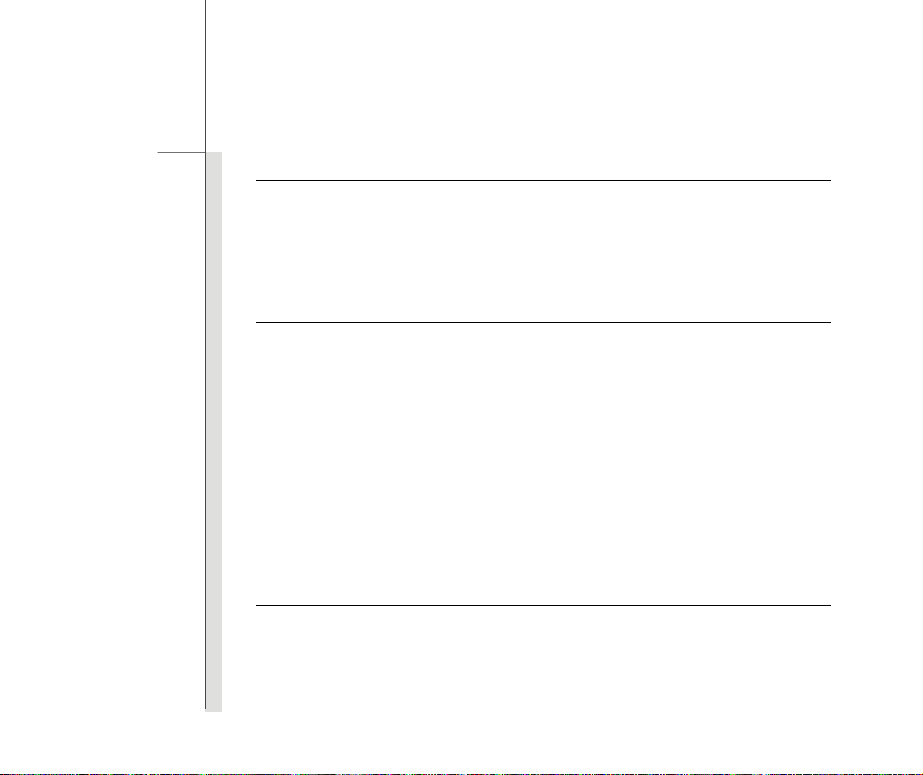
2-6
Úvod
Zvuk
Řadič zvuku Realtek® ALC892
Vnitřní reproduktor 4 reproduktory
Vnitřní mikrofon x 1
Hlasitost zvuku Rychlé tlačítko K/B a software
Port I/O
Monitor (VGA) 15kolíkový D-Sub x 1
USB x 3 (USB 2.0 x 1, USB 3.0 x 2 volitelně)
Vstup mikrofonu / linkový vstup x 1
Výstup pro připojení sluchátek /
výstup SPDIF x 1
RJ45 x 1
HDMI x 1
Čtečka karet x 1 (SD / SDHC / MMC / MS / SDXC)
Podporované paměťové karty se mohou lišit bez předchozího
upozornění.
Komunikační port (Uvedené položky se mohou lišit bez předchozího upozornění)
Místní síť LAN 10/100/1000 (volitelně)
Bezdrátová místní síť LAN 802.11b/g/n (volitelné)
Bluetooth Podporováno (volitelně)
WiMax Podporováno (volitelně)
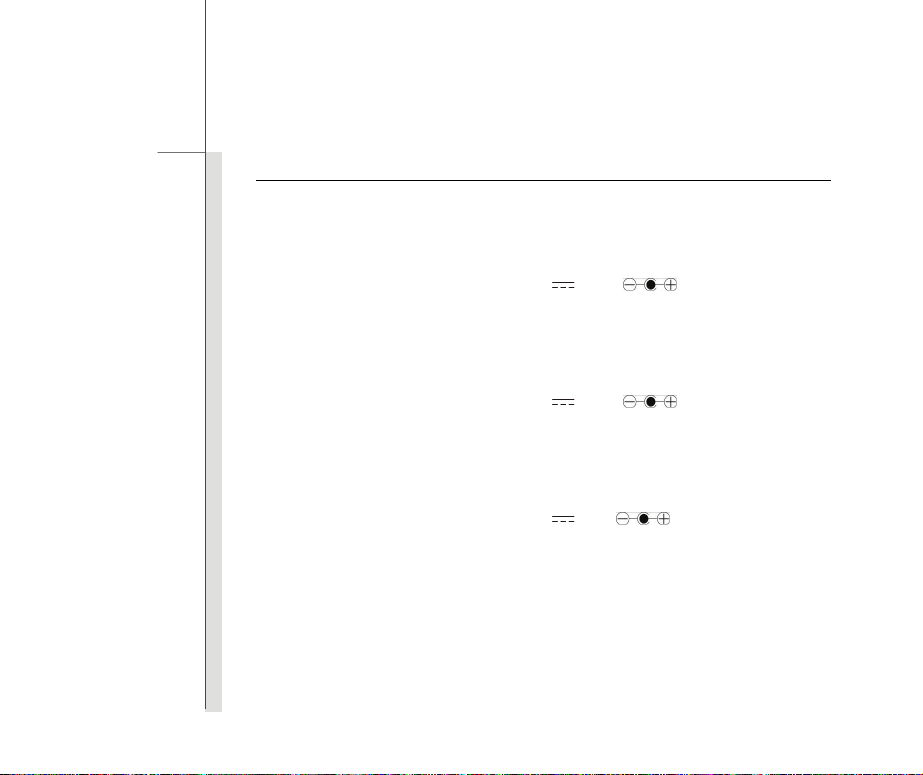
2-7
Úvod
Napájení
Adaptér střídavého /
stejnosměrného napájení (1)
(volitelně) 65 W, 19 V
Vstup: 100~240V, 1,5A~2,0A 50~60Hz
Výstup: 19 V
3,42A
Adaptér střídavého /
stejnosměrného napájení (2)
(volitelně) 90 W, 19 V
Vstup: 100~240V, 1,5A~2,0A 50~60Hz
Výstup: 19 V
4,74A
Adaptér střídavého /
stejnosměrného napájení (3)
(volitelně) 120 W, 19 V
Vstup: 100~240V, 1,5A~2,0A 50~60Hz
Výstup: 19 V
6,3A
Typ baterie 6 článků
Baterie RTC Ano
Zvláštní upozornění Aktuální baterie dodaná v balení se může lišit bez předchozího
upozornění. Podrobné informace vám poskytne místní
prodejce.
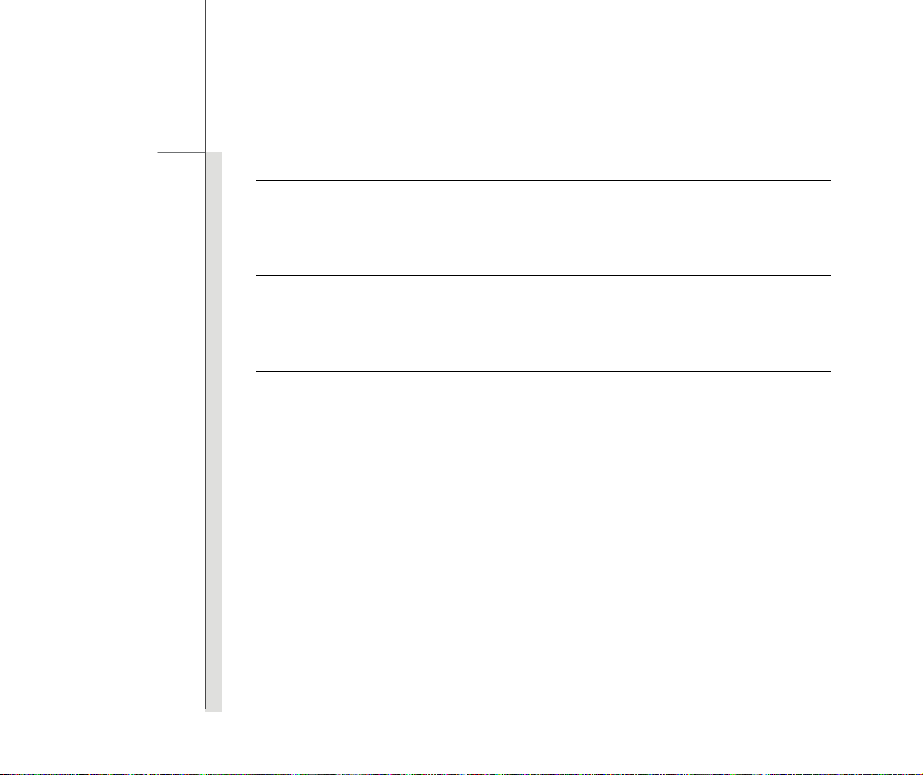
2-8
Úvod
Software a systém BIOS
Spouštění z jednotky USB Flash Ano, spouštění z diskety USB pouze do systému DOS
BIOS Podpora rychlého spouštění - ano
Fyzické vlastnosti
Rozměry 383 (šířka) × 249,5 (výška) × 37,6~32,3 (hloubka) mm
Hmotnost 2,4 kg
Jiné
Otvor pro zámek Kensington x1
Kompatibilita WHQL

Uvedené obrázky jsou
pouze orientační.
2-9
Úvod
Popis produktu
V této části jsou popsány základní části notebooku. V této části se lépe seznámíte se vzhledem
tohoto notebooku před používáním. Upozorňujeme, že notebook zobrazený v této části se může lišit
od skutečného zakoupeného notebooku.
Pohled shora po otevření
Na pohledu shora a podle popisu níže se můžete seznámit s hlavní provozní částí notebooku.
1
4
3
6
5
1. Vnitřní mikrofon
2
2. Webová kamera /
indikátor LED webové kamery
3. Rychlá spouštěcí tlačítka
4. Spínač dotykové plochy
5. Dotyková plocha
6. Klávesnice /
Rychlá spouštěcí [Fn] tlačítka

2-10
Úvod
1. Vnitřní mikrofon
Integrovaný mikrofon, jehož funkce je totožná s běžným mikrofonem.
2. Webová kamera / indikátor LED webové kamery
Integrovanou webovou kameru lze použít k fotografování, nahrávání videa nebo pro
videokonference a s libovolnými interaktivními aplikacemi.
Indikátor LED webové kamery vedle webové kamery svítí oranžově, když je aktivována
funkce webové kamery; po vypnutí této funkce indikátor LED zhasne.
3. Rychlá spouštěcí tlačítka
Stisknutím rychlých spouštěcích tlačítek aktivujete konkrétní aplikace nebo nástroje.
Následující rychlá spouštěcí tlačítka budou funkční pouze v operačním systému s
nainstalovanou aplikací S-Bar. Najděte aplikaci S-Bar na univerzálním disku, který je dodán
s balením pro snadné a pohodlné používání. Důrazně doporučujeme nainstalovat aplikaci
S-Bar.
Stisknutím tohoto tlačítka vysunete přihrádku na disk optické
jednotky.
Dalším stisknutím tohoto tlačítka se přihrádka zavře.
Poznámka: Tlačítko ODD Eject (Vysunout ODD) je funkční v
ODD Eject
(Vysunout ODD)
čistém systému DOS. Nicméně v operačním systému bez
nainstalované aplikace S-Bar tlačítko Eject (Vysunout) nebude
funkční.
V takovém případě mohou uživatelé klepnout pravým tlačítkem

2-11
Úvod
Display Off
(Vypnout displej)
TurboBattery+
Device Key
(Klíč zařízení)
Cinema Pro
4. Spínač dotykové plochy
Stisknutím tohoto tlačítka aktivujete nebo deaktivujete funkci dotykové plochy.
myši na ODD v části "My Computer" (Tento počítač) a výběrem
"Eject" (Vysunout) vysunout přihrádku ODD.
Stisknutím tohoto tlačítka se okamžitě vypne displej pro snížení
spotřeby energie.
Dalším stisknutím tohoto tlačítka zapnete displej.
Stisknutím tohoto tlačítka aktivujete funkci Tu rbo Bat te ry+ pro
maximální prodloužení délky provozu baterie.
Dalším stisknutím tohoto tlačítka deaktivujete funkci
TurboBattery+.
Další informace viz kapitola 3 této příručky.
Stisknutím tohoto tlačítka aktivujete aplikaci S-Bar.
Další informace viz kapitola 3 této příručky.
Stisknutím tohoto tlačítka aktivujete funkci Cinema Pro, která
vylepšuje kvalitu přehrávání ze zobrazovacího zařízení a
zvukového systému. Dalším stisknutím tuto funkci vypnete.

2-12
Úvod
5. Dotyková plocha
Toto je polohovací zařízení notebooku.
6. Klávesnice
Integrovaná klávesnice poskytuje všechny funkce velké klávesnice.
Rychlá spouštěcí [Fn] tlačítka
Tlačítka [Fn] na klávesnici slouží k aktivaci konkrétních aplikací nebo nástrojů.
Pomocí těchto rychlých spouštěcích tlačítek mohou uživatelé efektivněji pracovat.
Zde uvedené popisy jsou pouze orientační a funkce mohou být podporovány volitelně v
závislosti na zakoupeném modelu.
+
Smart Pad
+
Vlastní
Stisknìte a podržte tlaèítko Fn a potom opakovaným stisknutím
tlaèítka F3 zapnìte nebo vypnìte funkci Smart Pad.
Stisk něte a podržte tlačítko Fn a potom stisknutím tlačítka F4
spustíte aplikaci definovanou uživatelem.

2-13
Úvod
Stisk něte a podržte tlačítko Fn a potom opakovaným stisknutím
tlačítka F5 přepínejte mezi různými režimy řízení spotřeby, které
nabízí funkce ECO Engine (Mikrojádro ECO), nebo tuto funkci
+
ECO Engine
(Mikrojádro ECO)
(řízení spotřeby)
deaktivujte.
Podrobné informace o funkci řízení spotřeby ECO Engine
(Mikrojádro ECO) viz část Řízení spotřeby v kapitole 3 této
příručky.
ECO Engine (Mikrojádro ECO) je volitelná funkce.
+
Webové kamery
+
Bezdrátová
místní síť LAN
nebo WiMax
(volitelně)
Stisk něte a podržte tlačítko Fn a potom stisknutím tlačítka F6
zapněte funkci webové kamery. Dalším stisknutím funkci vypněte.
Stisk něte a podržte tlačítko Fn a potom stisknutím tlačítka F8
zapněte funkci Bezdrátová místní síť LAN nebo WiMax. Dalším
stisknutím funkci vypněte.

2-14
Úvod
+
Bluetooth
(volitelně)
+
3G (volitelně)
Stisk něte a podržte tlačítko Fn a potom stisknutím tlačítka F9
zapněte funkci Bluetooth. Dalším stisknutím funkci vypněte.
Tato funkce NENÍ podporována u tohoto modelu.

2-15
Úvod
Pohled zepředu
1
2
1. Stavový indikátor LED
2. Čtečka karet
1. Stavový indikátor LED
Režim spánku:
Bliká modře, když se systém nachází ve stavu spánku.
Svítí modře, když je počítač aktivní.
Tento indikátor nesvítí, když je počítač vypnutý.
Num Lock: Tento indikátor svítí modře, když je zapnutá funkce Num
Lock.
Caps Lock: Tento indikátor svítí modře, když je zapnutá funkce Caps
Lock.

2-16
Úvod
Baterie:
Svítí modře při nabíjení baterie.
Svítí jantarově při nízkém stavu baterie.
Tento indikátor bliká oranžově, dojde-li k selhání baterie a je nutné ji
vyměnit za novou. Požádejte nejbližšího prodejce o radu ohledně
zakoupení ekvivalentního typu baterie doporučeného výrobcem.
Indikátor baterie zhasne po úplném nabití nebo po odpojení adaptéru
střídavého/stejnosměrného napájení.
Bezdrátová místní síť LAN (volitelně)
Indikátor LED bezdrátové místní sítì LAN svítí modøe, když je
Bezdrátová
místní síť LAN
aktivována funkce bezdrátové místní sítì LAN.
Po deaktivaci této funkce indikátor LED zhasne.
Varová ní: S ohledem na bezpečnost letového provozu musí být na
palubě letadla tento indikátor LED zhasnutý.
V případě potřeby vám další informace poskytne místní prodejce.
Bluetooth
Indikátor LED rozhraní Bluetooth svítí modře, když je aktivována
funkce Bluetooth.
Varová ní: S ohledem na bezpečnost letového provozu musí být na
Bluetooth
palubě letadla tento indikátor LED zhasnutý.
Poznámka: Funkce rozhraní Bluetooth může být podporována
volitelně v závislosti na zakoupeném modelu.
V případě potřeby vám další informace poskytne místní prodejce.

2-17
Úvod
Aktivita pevného disku / optické jednotky:
Bliká modře, když systém přistupuje k pevnému disku nebo k optické
jednotce.
2. Čtečka karet
Integrovaná čtečka karet podporuje různé typy paměťových karet, například karty MMC
(Multi-Media Card), karty SD (Secure Digital), karty SDHC (SD High Capacity), karty MS
(Memory Stick) nebo karty SDXC (SD eXtended Capacity). Další přesnější informace vám
poskytne nejbližší prodejce. Upozorňujeme vás, že podporované paměťové karty se mohou
měnit bez předchozího upozornění.

2-18
Úvod
Pohled zprava
2
1
3
4
5
5 6
1. Otvor pro zámek Kensington
2. Konektor napájení
3. Ventilátor
4. Konektor HDMI
5. Port USB
6. Konektory zvukového portu
1. Otvor pro zámek Kensington
Tento notebook je vybaven otvorem pro zámek Kensington, který umožňuje uživatelům zajistit
notebook na místě klíčem nebo mechanickým zařízením PIN a připevnit jej pogumovaným
kovovým kabelem. Na konci kabelu je malá smyčka, která umožňuje obtočit celý kabel okolo
pevného předmětu, například okolo těžkého stolu nebo jiného podobného vybavení, a tím jej
zajistit na místě.
2. Konektor napájení
Slouží k připojení adaptéru střídavého/stejnosměrného napájení a k napájení notebooku.
3. Ventilátor
Ventilátor je určen k chlazení systému. NEBLOKUJTE vzduchovou cirkulaci ventilátoru.

2-19
Úvod
4. Konektor HDMI
HDMI (High Definition Multimedia Interface) je nový standard rozhraní počítačů, zobrazovacích
zařízení a spotřební elektroniky, který podporuje standardní, vylepšené video a video o
vysokém rozlišení plus vícekanálový digitální zvuk prostřednictvím jediného kabelu.
5. Port USB
Port USB umožňuje připojit periferní zařízení s rozhraním USB, například myš, klávesnici, modem, mobilní
pevný disk, tiskárnu a další.
6. Konektor zvukového portu
Umožňují dosáhnout vysoce kvalitní zvuk se stereofonním systémem a podporovanou funkcí
Hi-Fi. Připojte vaše reproduktory ke správným konektorům podle obrázku níže.
Výstup pro připojení sluchátek / výstup SPDIF: Slouží
k připojení reproduktorů nebo sluchátek. Konektor
S/PDIF je rovněž k dispozici pro přenos digitálního zvuku
do externích reproduktorů prostřednictvím optického
kabelu.
Vstup mikrofonu / linkový vstup: Slouží pro připojení
externího mikrofonu.

2-20
Úvod
Pohled zleva
1. Optická jednotka
2. Port USB
3. Port VGA
4
1
3
2
4. Konektor RJ-45
1. Optická jednotka
Optické zařízení umožňuje používat disky CD/DVD pro instalování softwaru, pro přístup k
datům a pro přehrávání hudby/videa v počítači.
2. Port USB
Port USB umožňuje připojit periferní zařízení s rozhraním USB, například myš, klávesnici, modem, mobilní
pevný disk, tiskárnu a další.
3. Port VGA
15kolíkový port D-sub VGA umožňuje připojit externí monitor nebo jiné zařízení kompatibilní se
standardem VGA (například projektor) pro větší zobrazení počítače.
4. Konektor RJ-45
Ethernetový konektor slouží k připojení kabelu místní sítě pro vytvoření síťového připojení.

2-21
Úvod
Pohled zezadu
1. Baterie
1
1. Baterie
Po odpojení napájecího adaptéru je tento notebook napájen baterií.

2-22
Úvod
Pohled zdola
3
2
1
4
1. Tlačítko zamknutí /
odemknutí baterie
2. Baterie
3. Uvolňovací tlačítko baterie
4. Ventilátor
5. Stereofonní reproduktor
5
1. Tlačítko zamknutí / odemknutí baterie
Když se toto tlačítko nachází v zamknuté poloze, baterii nelze vyjmout. Po posunutí tlačítka do
odemknuté polohy lze baterii vyjmout.
2. Baterie
Po odpojení napájecího adaptéru je tento notebook napájen baterií.

2-23
Úvod
3. Uvolňovací tlačítko baterie
Tento zacvakávací mechanizmus slouží jako příprava na vyjmutí baterie. Jednou rukou posuňte
tlačítko a druhou rukou opatrně vytáhněte baterii.
4. Ventilátor
Ventilátor je určen k chlazení systému. NEBLOKUJTE vzduchovou cirkulaci ventilátoru.
5. Stereofonní reproduktor
Umožňují dosáhnout vysoce kvalitní zvuk se stereofonním systémem a podporovanou funkcí
Hi-Fi.

KAPITOLA 3
Začínáme

3-2
Začínáme
Řízení spotřeby
Připojení střídavého napájení
Při prvním použití tohoto notebooku důrazně doporučujeme připojit adaptér
střídavého/stejnosměrného napájení k notebooku a používat střídavé napájení. Po připojení
střídavého napájení bude okamžitě zahájeno nabíjení baterie.
Upozorňujeme, že adaptér střídavého/stejnosměrného napájení dodaný s počítačem je schválen
pro tento notebook; při používání jiného modelu adaptéru může dojít k poškození notebooku nebo
dalších zařízení připojených k notebooku.
Adaptér střídavého/stejnosměrného napájení nezakrývejte, protože se během provozu může
zahřívat. Nikdy nezapomeňte na to, že se adaptér střídavého/stejnosměrného napájení během
provozu zahřívá.

3-3
Začínáme
Připojení střídavého napájení
1. Vybalte adaptér střídavého/stejnosměrného napájení a napájecí kabel z krabice.
2. Připojte napájecí kabel ke konektoru adaptéru střídavého/stejnosměrného napájení.
3. Připojte stejnosměrný konec adaptéru k notebooku a připojte konec napájecího kabelu se
zástrčkou do elektrické zásuvky.
Odpojení napájení
Při odpojování adaptéru střádavého/stejnosměrného napájení postupujte podle následujících
pokynů:
4. Nejdříve odpojte napájecí kabel z elektrické zásuvky.
5. Odpojte konektor od notebooku.
6. Odpojte napájecí kabel a konektor adaptéru střídavého/stejnosměrného napájení.
7. Při odpojování napájecího kabelu vždy uchopte konektorovou část kabelu. Nikdy netahejte
přímo za kabel!
4
3
2
6
3
6

3-4
Začínáme
Používání energie baterie
Tento notebook je vybaven velkokapacitní Li-ion baterií. Nabíjecí baterie Li-ion je vnitřním zdrojem
napájení notebooku.
Při pokusu o demontáž baterie vlastními silami uživatele může dojít k jejímu poškození. V případě
demontáže baterie jinou osobou než oprávněným technikem může dojít k propadnutí omezené
záruky.
Aby se zabránilo výbuchu způsobeném nesprávnou výměnou baterie, používejte pouze stejný nebo
ekvivalentní typ baterie doporučený výrobcem.
Nepoužívanou baterii vždy uchovávejte na bezpečném místě.
Po uplynutí životnosti zrecyklujte baterii v souladu s místními zákony a vyhláškami.

3-5
Začínáme
Vložení baterie
Při vkládání baterie postupujte podle následujících kroků:
1. Vyhledejte zajišťovací žlábek baterie
a přihrádku na baterii.
2. Nejdříve zkontrolujte, zda žlábek
baterie odpovídá žlábku přihrádky na
baterii. Rukou zarovnejte a zasuňte
baterii do přihrádky ve správné
orientaci.
3. Stlačením zajistěte baterii v
bateriové přihrádce.
4. Stiskněte tlačítko zámku do
zamknuté polohy.
1
2
3
4

3-6
Začínáme
Uvolnění baterie
Doporučujeme mít vždy v zásobě další baterii pro zajištění dostatečného napájení. Zakupte baterii,
která je kompatibilní s vašim notebookem, u nejbližšího prodejce.
Při vyjímání baterie postupujte podle následujících kroků:
1. Zkontrolujte, zda je notebook
vypnutý a zda je napájecí kabel
odpojený.
2. Stiskněte tlačítko zamknutí /
odemknutí do odemknuté polohy.
3. Vyhledejte uvolňovací tlačítko
baterie na spodní straně.
4. Stiskněte a podržte uvolňovací
tlačítko ve směru uvolnění baterie
uvedeném na spodní straně.
5. Špičkou prstu vysuňte baterii z
bateriové přihrádky. Při vysouvání
baterie prstem postupujte opatrně.
2
3
4
5

3-7
Začínáme
6. Potom baterii vysuňte.
6
Tipy pro bezpečné používání baterie
Při nesprávné výměně nebo manipulaci s baterií může vzniknout nebezpečí požáru nebo výbuchu,
což může způsobit vážné zranění.
Hlavní baterii nahrazujte pouze stejným nebo ekvivalentním typem baterie.
Baterie nerozebírejte, nezkratujte ani nevhazujte do ohně a neskladujte je při teplotách nad
+60° C (+140° F).
Zabraňte násilnému poškození baterie. Uchovejte mimo dosah dětí.
Nepoužívejte zkorodované nebo poškozené baterie.
Použité baterie zlikvidujte dle místních nařízení. Podrobnosti o možnostech recyklace nebo o
správné likvidaci v místě vašeho bydliště vám poskytnou místní orgány specializované na
likvidaci pevných odpadů.
Úspora energie baterie
Úsporné využívání energie baterie je klíčové pro zachování normálního provozu. Pokud energie
baterie není využívána efektivně, může dojít ke ztrátě uložených dat a vlastních nastavení.
Přečtete si následující tipy, které vám pomohou optimalizovat životnost baterie a zabránit náhlé

3-8
Začínáme
ztrátě napájení:
Nebudete-li počítač chvíli používat, přepněte jej do režimu spánku nebo zkraťte časový
interval přepnutí do režimu spánku.
Nebudete-li počítač delší dobu používat, vypněte jej.
Deaktivujte nepotřebná nastavení nebo odpojte nepoužívané periférie.
Co možná nejčastěji používejte k napájení počítače adaptér střídavého/stejnosměrného
napájení.
Nabíjení baterie
Baterii lze nabíjet, když je nainstalována v notebooku. Před nabíjením baterie věnujte pozornost
následujícím tipům:
Nemáte-li k dispozici jinou nabitou baterii, uložte práci, ukončete všechny spuštěné programy
a vypněte počítač nebo použijte příkaz Uložit na disk.
Připojte externí adaptér střídavého/stejnosměrného napájení.
Během nabíjení můžete počítač používat, přepnout do režimu spánku nebo vypnout, aniž by
došlo k přerušení nabíjení.
Baterie je vybavena lithium-ionovými články, které nemají „paměťový efekt“. Před nabíjením
není nutné baterii vybít. Nicméně pro zajištění optimální životnosti baterie doporučujeme
baterii alespoň jednou měsíčně zcela vybít.
Nebudete-li notebook delší dobu používat, doporučujeme vyjmout baterii z notebooku. Tím
lze prodloužit životnost baterie.
Skutečná délka nabíjení se bude lišit podle používaných aplikací.

3-9
Začínáme
ECO Engine (Mikrojádro ECO) -- funkce řízení spotřeby
ECO Engine (Mikrojádro ECO)
, vynikající a jedinečná funkce řízení spotřeby, nabízí různé režimy
řízení spotřeby – Movie mode (režim Video), Gaming mode (režim Hra), Presentation mode
(režim Prezentace), a Office mode (režim Kancelář) – pro prodloužení délky provozu baterie při
provádění různých činností s tímto notebookem.
Upozorňujeme vás, že ECO Engine (Mikrojádro ECO) bude funkční pouze v operačním systému s
nainstalovanou aplikací S-Bar. Najděte aplikaci S-Bar na univerzálním disku, který je dodán s
balením pro snadné a pohodlné používání. Důrazně doporučujeme nainstalovat aplikaci S-Bar.

3-10
Začínáme
Movie Mode
(Režim videa)
Gaming Mode
(Režim Hra)
Tento režim slouží k přehrávání multimediálních aplikací.
Tento režim slouží k hraní her.
Presentation
Mode (Režim
Tento režim slouží k předvádění prezentací.
Prezentace)
Office Mode
(Režim Kancelář)
ECO Off
(ECO vyp.)
Tento režim slouží pro práci s kancelářskými dokumenty.
Slouží k deaktivaci mikrojádra ECO Engine (Mikrojádro ECO).
Pokyny pro výběru režimu ECO Engine (Mikrojádro ECO):
1. Na displeji vyhledejte ikonu
správce ovládání systému.
2. Umístěte kurzor myši na ikonu
3. Umístěte kurzor myši na ikonu
levým tlačítkem myši.
a umístěním kurzoru myši na tuto ikonu rozevřete panel nástrojů
(Konfig Fn) a potom na ni klepněte levým tlačítkem myši.
(ECO Engine (Mikrojádro ECO)) a potom na ni klepněte

3-11
Začínáme
4. Umístěte kurzor myši na ikonu na požadovaný režim EKO a potom klepněte levým tlačítkem
myši na vybranou ikonu.
5. Chcete-li zjistit, který režim EKO je právě vybrán, podívejte se na ikonu režimu, která se po
výběru režimu zobrazí na obrazovce.
6. Chcete-li přepnout na jiný režim EKO, proveďte znovu výše uvedené kroky.
7. Uživatelé mohou rovněž přepínat mezi různými režimy ECO Engine (Mikrojádro ECO) nebo jej
vypnout opakovaným stisknutím rychlého spouštěcího tlačítka [Fn] a tlačítka [F5] současně na
klávesnici.

3-12
Začínáme
Funkce TurboBattery+
Kromě funkce ECO Engine (mikrojádra EKO) tento notebook rovněž poskytuje funkci správy nabití
baterie s named TurboBattery+ (názvem TurboBattery+), která uživatelům umožňuje provádět
vlastní správu stavu nabití baterie.
Nabídka Nastavení TurboBattery+ umožňuje uživatelům aktivovat nebo deaktivovat konkrétní
předinstalovaná zařízení, například bezdrátovou místní síť LAN, webovou kameru atd., pro
maximální prodloužení délky provozu baterie nebo dosažení lepšího výkonu systému.
Upozorňujeme vás, že funkce TurboBattery+ bude funkcí pouze v operačním systému s
nainstalovanou aplikací S-Bar.
Aktivace funkce TurboBattery+
Když je střídavé napájení odpojené, podle následujících pokynů aktivujte funkci TurboBattery+:
1. Na displeji vyhledejte ikonu
myši na tuto ikonu rozevřete panel nástrojů správce
ovládání systému.
2. Umístěte kurzor myši na ikonu
potom na ni klepněte levým tlačítkem myši.
a umístěním kurzoru
(programy) a
Tur bo Bat te ry+
Nesvítí Vypnuto

3-13
Začínáme
3. Umístěte kurzor myši na ikonu (TurboBattery+) a potom klepnutím levým tlačítkem myši
aktivujte funkci TurboBattery+.
4. Uživatelé mohou také aktivovat funkci TurboBattery+ rychle a přímo bez procházení výše
uvedených kroků stisknutím rychlého spouštěcího tlačítka Tur bo Ba tt ery + (je-li na notebooku k
dispozici).
5. Když je funkce TurboBattery+ aktivována, displej se přepne do černobílého zobrazení. Podle
ikony na panelu nástrojů správce ovládání systému zjistěte stav funkce.
Používání nabídky Nastavení TurboBattery+
Tato funkce TurboBattery+ poskytuje uživatelům nabídku nastavení, která umožňuje rozhodnout
jaká zařízení předinstalovaná v notebooku mají být dočasně ručně vypnuta, například Bluetooth,
bezdrátová místní síť LAN, webová kamera atd., nebudou-li používána, aby bylo možné splnit
požadavek na úsporu energie. Chcete-li pokračovat v nastavení, postupujte podle následujících
pokynů:
Upozorňujeme vás, že
zařízení uvedená v nabídce
Nastavení TurboBettery+ se
mohou lišit od aktuálních
zařízení v závislosti na
modelu zakoupeném
uživatelem.
1. Na displeji vyhledejte ikonu
nástrojů správce ovládání systému.
2. Umístěte kurzor myši na ikonu
3. Umístěte kurzor myši na ikonu
a umístěním kurzoru myši na tuto ikonu rozevřete panel
(programy) a potom na ni klepněte levým tlačítkem myši.
a potom klepnutím levým tlačítkem myši zobrazte nabídku

3-14
Začínáme
TurboBattery+ Setting (Nastavení TurboBattery+).
4. Chcete-li deaktivovat zařízení v nabídce
nastavení, když je funkce TurboBattery+
aktivována, umístěte kurzor myši na konkrétní
zařízení a potom klepněte levým tlačítkem myši.
5. Upozorňujeme vás, že zařízení, která jsou
nastavena pro deaktivaci, budou deaktivována
pouze, když je aktivována funkce TurboBattery+.
Upozorňujeme vás, že pokud je k deaktivaci vybrána jednotka ODD, když je funkce TurboBattery+
aktivována později, je třeba zkontrolovat, zda se v přihrádce jednotky ODD nenachází žádný disk; v
opačném případě se výběr deaktivace jednotky ODD neprojeví.
Chcete-li obnovit funkci optické jednotky, proveďte následující pokyny a počkejte na obnovení
jednotky ODD.
(1) stiskněte tlačítko Eject (Vysunout) optické jednotky;
(2) stiskněte rychlé spouštěcí tlačítko ODD Eject (ODD Vysunout) nad klávesnicí;
(3) deaktivujte funkci TurboBattery+.

3-15
Začínáme
Řízení spotřeby v operačním systému Windows
Řízení spotřeby osobních počítačů a monitorů dokáže ušetřit významné množství elektrické energie
a přináší ekologické výhody. Abyste ušetřili energii, vypínejte monitor nebo nastavte počítač tak,aby
po uplynutí určitého intervalu nečinnosti uživatele přešel do pohotovostního režimu/režimu spánku.
Při provádění nastavení řízení spotřeby v operačním systému Windows postupujte podle
následujících pokynů:
1. Funkce Power Options (Možnosti napájení) v operačním systému Windows umožňují ovládat
funkce řízení spotřeby monitoru, pevného disku a baterie. Přejděte na nabídku Start a klepněte
na položku Control Panel (Ovládací panely). Klepněte na System and Security (Systém a
zabezpečení).
2. Potom klepněte na Power Options (Možnosti napájení).
3. Potom vyberte plán spotřeby, který vyhovuje vašim individuálním potřebám
4. Nabídka Shut Down Computer (Vypnout počítač) obsahuje možnosti Sleep (S3/S4) (Spánek),
Shut Down (S5) (Vypnout) nebo Restart your computer (Restartovat počítač).
5. Počítač musí být schopen se probudit z úsporného režimu na příkaz vypínače.

3-16
Začínáme
1
2
3
4

3-17
Začínáme
Tipy pro řízení spotřeby
Aktivujte funkci řízení spotřeby ECO pro řízení spotřeby energie počítače.
Po uplynutí intervalu nečinnosti uživatele vypněte monitor.
K přepnutí do úsporného režimu použijte klávesy režimu spánku Fn a F12.
Zoptimalizujte řízení spotřeby počítače vyladěním nastavení v části Power Options (Možnosti
napájení) v operačním systému Windows.
Nebude-li počítač určitou dobu používán, vždy odpojte kabel střídavého napájení, vyjměte baterii
nebo vypněte elektrickou zásuvku, aby se nespotřebovávala žádná elektrická energie.

3-18
Začínáme
Základní operace
Pokud jste jako uživatelé notebooku začátečníci, přečtěte si následující pokyny, které zajistí vaši
bezpečnost a pomohou vám používat notebook bezpečně a pohodlně.
Tipy pro bezpečnost a pohodlí
Notebook je mobilní platforma, která umožňuje pracovat téměř kdekoli. Pokud ovšem musíte s
notebookem pracovat dlouhodobě, je důležitý výběr správného pracovního místa.
Pracovní místo musí být dostatečně osvětlené.
Zvolte vhodný stůl a židli a upravte jejich výšku tak, aby vyhovovala vaší pozici při práci.
Posaďte se na židli a upravte její opěrák (je-li k dispozici) tak, aby pohodlně podpíral vaše
záda.
Položte nohy naplocho a přirozeně na zem tak, aby se vaše kolena a lokty při práci
nacházely ve správné poloze (přibližně 90 stupňů).
Položte ruce přirozeně na stůl tak, aby jste měli opřená zápěstí.
Upravte úhel/polohu panelu LCD tak, aby jste měli optimální zobrazení.
Nepoužívejte notebook na nepohodlném místě (například v posteli).
Notebook je elektrické zařízení a proto s ním nakládejte s velkou opatrností, aby nedošlo ke
zranění.

3-19
Začínáme
1. Udržujte ruce a nohy v optimálním
pohodlí.
2. Upravte úhel a polohu panelu LCD.
3. Upravte výšku stolu.
4. Seďte rovně a zachovávejte
správnou polohu.
5. Upravte výšku židle.
4
2
3
1
1
5
Vytváření správných pracovních návyků
Pokud musíte používat notebook pravidelně po dlouhou dobu, je důležité, abyste si vytvořili správné
pracovní návyky; v opačném případě vám může způsobit nepohodlí nebo zranění. Při používání
notebooku dodržujte následující zásady.
Pravidelně měňte polohu těla.
Pravidelně protahujte a procvičujte tělo.
Po delších pracovních intervalech dělejte pravidelné přestávky.

3-20
Začínáme
Seznámení s klávesnici
Tento notebook je vybaven klávesnicí se všemi funkcemi. Tuto klávesnici lze rozdělit do čtyř
kategorií: Klávesy psacího stroje, Kurzorové klávesy, Numerické klávesy a Funkční klávesy.
Klávesy psacího
stroje
Numerické klávesy
Kurzorové klávesy /
Funkční klávesy
Zobrazená klávesnice se
může od skutečné lišit v
závislosti na zemi, ve které
byl notebook zakoupen.

3-21
Začínáme
Klávesy psacího stroje
Kromě hlavních funkcí klávesnice klávesy psacího stroje rovněž nabízejí řadu kláves pro speciální
účely, například klávesy [Ctrl], [Alt], a [Esc].
Po stisknutí kláves-přeřazovačů se rozsvítí odpovídající indikátory LED, které ukazují jejich stav:
Num Lock: Stiskněte a podržte klávesu [Fn] a potom stisknutím této klávesy můžete zapínat a
vypínat funkci Num Lock. Když je tato funkce aktivována, můžete používat numerické klávesy,
které jsou součástí kláves psacího stroje.
Caps Lock: Stisknutím této klávesy můžete zapínat a vypínat funkci Caps Lock. Když je tato
funkce aktivována, lze psát pouze velkými písmeny.
Scroll Lock: Stiskněte a podržte klávesu [Fn] a potom stisknutím této klávesy můžete zapínat a
vypínat funkci Scroll Lock. Tato funkce je definována jednotlivými programy a obvykle se
používá v systému DOS.
Číselné klávesy
Vyhledejte numerické klávesy na klávesnici. Chcete-li tyto numerické klávesy používat k zadávání
číslic a výpočtů, aktivujte funkci Num Lock.

3-22
Začínáme
Kurzorové klávesy
Čtyři kurzorové klávesy (se šipkami) a klávesy [Home], [PgUp], [PgDn], [End] se používají k
ovládání pohybu kurzoru.
Přesune kurzor o jeden znak vpravo.
Přesune kurzor o jeden znak vlevo.
Přesune kurzor o jeden řádek nahoru.
Přesune kurzor o jeden řádek dolů.
Přejde na předchozí stránku.
Přejde na další stránku.
Přejde na začátek řádku (nebo dokumentu).
+
Přejde na konec řádku (nebo dokumentu).
+

3-23
Začínáme
Klávesy Backspace, [Ins] a [Del] v pravém horním rohu slouží k editačním účelům.
Tato klávesa slouží k přepínání režimů psaní „vložit“ a „přepsat“.
Stisknutím této klávesy odstraníte jeden znak napravo od kurzoru a přesunete
následující text o jeden znak vlevo.
Stisknutím této klávesy odstraníte jeden znak nalevo od kurzoru a přesunete
následující text o jeden znak vlevo.
Funkční klávesy
Klávesy systému Windows
Na klávesnici lze najít klávesu (
(
) , které slouží k provádění funkcí specifických pro operační systém Windows, například
otevření nabídky Start a spouštění místní nabídky. Další informace o těchto dvou klávesách jsou
uvedeny v příručce k operačnímu systému Windows nebo v nápovědě online.
) s logem Windows a jednu klávesu s logem Aplikace

3-24
Začínáme
Klávesa [Fn]
+
Slouží k přepínání výstupu zobrazení mezi LCD, externím monitorem
nebo oběma současně.
+
Slouží ke snížení jasu LCD.
Slouží k aktivaci nebo deaktivaci funkce dotykové plochy.
+
Slouží ke zvýšení jasu LCD.
+
Slouží ke snížení hlasitosti integrovaného reproduktoru.
+
Slouží ke zvýšení hlasitosti integrovaného reproduktoru.
+
Slouží k deaktivaci funkce zvuku počítače.
+

3-25
Začínáme
Slouží k přepnutí počítače do režimu spánku (v závislosti na
+
konfiguraci systému).
Rychlá spouštěcí [Fn] tlačítka
Tlačítka [Fn] na klávesnici slouží k aktivaci konkrétních aplikací nebo nástrojů.
Pomocí těchto rychlých spouštěcích tlačítek mohou uživatelé efektivněji pracovat.
+
Vlastní
+
ECO Engine
(Mikrojádro ECO)
(řízení spotřeby)
Stisk něte a podržte tlačítko Fn a potom stisknutím tlačítka F4
spustíte aplikaci definovanou uživatelem.
Stisk něte a podržte tlačítko Fn a potom opakovaným stisknutím
tlačítka F5 přepínejte mezi různými režimy řízení spotřeby, které
nabízí funkce ECO Engine (Mikrojádro ECO), nebo tuto funkci
deaktivujte.
Podrobné informace o funkci řízení spotřeby ECO Engine
(Mikrojádro ECO) viz část Řízení spotřeby v kapitole 3 této
příručky.
ECO Engine (Mikrojádro ECO) je volitelná funkce.

3-26
Začínáme
+
Webové kamery
+
Bezdrátová
místní síť LAN
nebo WiMax
(volitelně)
+
Bluetooth
(volitelně)
+
3G (volitelně)
Stisk něte a podržte tlačítko Fn a potom stisknutím tlačítka F6
zapněte funkci webové kamery. Dalším stisknutím funkci vypněte.
Stisk něte a podržte tlačítko Fn a potom stisknutím tlačítka F8
zapněte funkci Bezdrátová místní síť LAN nebo WiMax. Dalším
stisknutím funkci vypněte.
Stisk něte a podržte tlačítko Fn a potom stisknutím tlačítka F9
zapněte funkci Bluetooth. Dalším stisknutím funkci vypněte.
Tato funkce NENÍ podporována u tohoto modelu.

3-27
Uvedené obrázky dotykové
plochy jsou pouze
informativní a mohou se od
zakoupeného modelu
notebooku lišit.
Začínáme
Seznámení s funkcí Smart Pad
Funkce Smart Pad, která je integrovaná ve vašem notebooku, umožňuje uživatelům provádět různé
akce víceprstovým poklepáním a gesty při používání notebooku a dokáže přesně rozpoznat změny
víceprstových dotyků prováděných uživateli. Tato jedinečná funkce Smart Pad zajisté nejen
zefektivní, ale také zpříjemní uživatelům používání notebooku.
1. Oblast pohybu kurzoru
Pohybem prstu po této části dotykové plochy,
která je citlivá na tlak, můžete pohybovat
kurzor po obrazovce.
2. Tlačítka Vpravo / Vlevo
Funguje jako pravé/levé tlačítko myši.
1
2
2

3-28
Začínáme
Aktivace funkce Smart Pad
+
Stisknìte a podržte tlaèítko Fn a potom opakovaným stisknutím tlaèítka
F3 zapnìte nebo vypnìte funkci Smart Pad.
Smart Pad
Stručné pokyny pro používání funkce Smart Pad
Další pokyny pro specifické používání funkce Smart Pad viz pokyny pro používání funkce Smart
Pad klepnutím na ikonu Smart Pad (
) v pravé dolní části obrazovky.

3-29
Začínáme
Gesta Akce Funkce
Klepněte jednou na dotykovou
plochu jedním prstem.
Klepněte dvakrát na dotykovou
plochu jedním prstem.
Dotkněte se dotykové plochy a
pohybujte prstem po dotykové
ploše.
Přesuňte kurzor na konkrétní
objekt jedním prstem.
Vyberte objekt jedním
klepnutím na dotykovou plochu
Poklepejte na vybraném
objektu jedním prstem a nechte
prst položený na dotykové
ploše.
Posouváním prstu přetáhněte
vybraný objekt
Jedno klepnutí levým tlačítkem
myši.
Poklepání levým tlačítkem
myši.
Pohyb kurzoru.
Přetažení objektu.

3-30
Začínáme
Gesta Akce Funkce
Dotkněte se dvěma prsty
dotykové plochy a nechte prsty
na ploše.
Posouvejte oba prsty po
dotykové ploše svisle.
Dotkněte se dvěma prsty
dotykové plochy a nechte oba
prsty na ploše.
Posouvejte oba prsty po
dotykové ploše vodorovně.
Dotkněte se dvěma prsty
dotykové plochy a nechte oba
prsty na ploše.
Posouváním obou prstů k sobě
přiblížíte obrazovku.
Posouváním obou prstů od
sebe oddálíte obrazovku.
Posouvání stránky svisle.
Posouvání stránky vodorovně.
Přiblížení/ oddálení obrazovky.

3-31
Začínáme
Gesta Akce Funkce
Dotkněte se třemi prsty
dotykové plochy a nechte prsty
na ploše.
Poklepáním dotykové plochy
jedním prstem aktivujete funkci
Lupa.
Chcete-li ovládat lupu,
dotkněte se dotykové plochy
jedním prstem a pohybujte
prstem po dotykové ploše.
Chcete-li tuto funkci
deaktivovat, znovu klepněte na
dotykové ploše jedním prstem.
Dotkněte se třemi prsty
dotykové plochy a nechte prsty
na ploše.
Posouváním prstů vlevo po
dotykové ploše přejdete o
stránku nahoru.
Dotkněte se třemi prsty
dotykové plochy a nechte prsty
na ploše.
Posouváním prstů vpravo po
dotykové ploše přejdete o
stránku dolů.
Aktivace nebo deaktivace
funkce Lupa.
Používání funkce Lupa.
O stránku nahoru
O stránku dolů

3-32
Začínáme
Gesta Akce Funkce
Dotkněte se třemi prsty
dotykové plochy a nechte prsty
na ploše.
Posouváním tří prstů vzhůru po
dotykové ploše budete
procházet adresář „Počítač“.
Dotkněte se třemi prsty
dotykové plochy a nechte prsty
na ploše.
Posuňte tři prsty ke spodnímu
okraji dotykové plochy a nechte
prsty nehybně na dotykové
ploše.
Posunutím jednoho prstu
vpravo nebo vlevo vyberte
požadované okno.
Sejmutím všech prstů z
dotykové plochy se otevře
vybrané okno.
Procházení adresáře „Počítač“
Přepínání mezi všemi aktuálně
otevřenými okny.

3-33
Začínáme
Gesta Akce Funkce
Dotkněte se dvěma prsty
dotykové plochy a nechte oba
prsty na ploše.
Posouváním jednoho prstu po
směru hodin, zatímco je druhý
prst nehybný, otočíte vybraný
objekt po směru hodin.
Viz první gesto.
Posouváním jednoho prstu
proti směru hodin, zatímco je
druhý prst nehybný, otočíte
vybraný objekt proti směru
hodin.
Viz druhé gesto.
Otočení vybrané objektu po
směru nebo proti směru hodin.
Klepněte jednou na dotykovou
plochu dvěma prsty.
Klepněte jednou na dotykovou
plochu třemi prsty.
Toto gesto mohou definovat
sami uživatelé.
Toto gesto mohou definovat
sami uživatelé.

3-34
Začínáme
Položte prst na dotykovou
plochu a chvíli ponechte bez
hnutí.
Načítání a měření rozměrů
prstu funkcí Smart Pad.
Zabraňuje nesprávnému
načítání gest

3-35
Začínáme
O pevném disku
Tento notebook je vybaven 2,5palcovým pevným diskem. Pevný disk je úložné zařízení s mnohem
větší rychlostí a kapacitou, než jiná úložná zařízení, jako například disketová jednotka nebo optické
úložné zařízení. Z tohoto důvodu se obvykle používá pro instalaci operačního systému a
softwarových aplikací.
Aby se zabránilo nečekané ztrátě dat v systému, pravidelně zálohujte důležité soubory.
Nevypínejte notebook, když svítí indikátor aktivity pevného disku.
Nevyjímejte ani neinstalujte pevný disk, když je notebook zapnutý. Výměnu pevného disku musí
provést autorizovaný prodejce nebo servisní pracovník.

3-36
Začínáme
Používání optické diskové jednotky
Tento notebook je vybaven optickou jednotkou. Aktuální zařízení předinstalované v notebooku
závisí na zakoupeném modelu.
Super Multi: Funguje jako multifunkční jednotka DVD Dual a jednotka DVD RAM Drive.
Blu-ray: Je velkokapacitní optický disk, který umožňuje uložit až 4,5 hodiny videa o vysokém
rozlišení (HD) na jednostranný jednovrstvý disk o kapacitě 25 GB. Blu-ray podporuje
pokročilejší algoritmy kódování videa (kodeky) H.264 a VC-1 a také kodek MPEG-2, který se
používá pro disky DVD. Rovněž podporuje nejvyšší rozlišení HDTV 1080p.

1. Pøed zavøením
pøihrádky zkontrolujte,
zda je disk umístìn
správnì a bezpeènì
2. Nenechávejte
pøihrádku jednotky
otevøenou.
.
3-37
Začínáme
Vložení disku
V následující části jsou uvedeny obecné
pokyny pro používání optické úložné
2
jednotky:
1. Zkontrolujte, zda je notebook zapnutý.
3
2. Stisknutím tlačítka pro vysunutí na
panelu se částečně vysune přihrádka
na disk.
3. Přihrádku opatrně zcela vysuňte.
4
4. Vložte disk do přihrádky potiskem
nahoru. Opatrným stisknutím střední
části zajistěte disk na místě.
5
5. Zatlačte přihrádku zpět do jednotky.

3-38
Začínáme
Vyjmutí disku
Při vyjímání disku vloženého v optické
paměťové jednotce postupujte podle
následujících pokynů:
6. Stisknutím tlačítka pro vysunutí na
panelu se částečně vysune přihrádka
na disk.
7. Přihrádku opatrně zcela vysuňte.
8. Uchopte disk prsty za okraje a
zvedněte z přihrádky.
9. Zatlačte přihrádku zpět do jednotky.
6
7
8
9

Zařízení zobrazená na
referenčních obrázcích
v tomto dokumentu se
mohou lišit od zařízení,
které mají uživatelé
k dispozici.
3-39
Začínáme
Připojení externích zařízení
Porty I/O (vstup/výstup) notebooku umožňují připojovat periferní zařízení. Všechna zde uvedená
zařízení jsou pouze pro orientaci.
Připojení periferních zařízení
Připojení zařízení USB
Tento notebook je vybaven porty USB pro připojení různých zařízení USB, například myši,
klávesnice, digitálního fotoaparátu, webové kamery, tiskárny, externího optického paměťového
zařízení atd. Chcete-li tato zařízení připojit, nejdříve nainstalujte ovladače (je-li třeba) a potom
připojte zařízení k notebooku. Tento notebook automaticky rozpoznává nainstalovaná zařízení USB.
Pokud zařízení nejsou rozpoznána automaticky, aktivujte zařízení USB ručně klepnutím na tlačítko
Start Menu (Start) / Control Panel (Ovládací panely) / Add Hardware (Přidat hardware) a
přidáním nového zařízení.

3-40
Začínáme
Připojení externích zobrazovacích zařízení
Tento notebook je vybaven portem VGA pro připojení většího zobrazovacího zařízení s vyšším
rozlišením. 15kolíkový port D-sub VGA umožňuje uživatelům připojit externí monitor nebo jiné
zařízení kompatibilní se standardem VGA (například projektor) pro větší zobrazení notebooku.

3-41
Začínáme
Tento notebook je vybaven portem HDMI pro připojení většího zobrazovacího zařízení s vyšším
rozlišením. HDMI (High Definition Multimedia Interface) je nový standard rozhraní počítačů,
zobrazovacích zařízení a spotřební elektroniky, který podporuje standardní, vylepšené video a video
o vysokém rozlišení plus vícekanálový digitální zvuk prostřednictvím jediného kabelu.
Před připojením externího zobrazovacího zařízení vypněte napájení notebooku a externího
zobrazovacího zařízení a potom připojte zobrazovací zařízení k notebooku.
Po připojení externího zobrazovacího zařízení k notebooku zapněte notebook; externí zobrazovací
zařízení by mělo ve výchozí konfiguraci zareagovat. V opačném případě můžete přepnout režim
zobrazení stisknutím kláves [Fn]+[F2]. Rovněž můžete změnit režim zobrazení nakonfigurováním
nastavení Display Properties (Vlastnosti zobrazení) operačního systému Windows.

3-42
Začínáme
Připojení komunikačních zařízení
Používání místní sítě LAN
Konektor RJ-45 tohoto notebooku umožňuje připojovat zařízení místní sítě LAN, jako například
rozbočovač, přepínač a bránu pro vytvoření síťového připojení.
Další informace nebo podrobné pokyny pro připojení k místní síti LAN vám poskytnou pracovníci
MIS nebo správce sítě.

3-43
Začínáme
Používání připojení k bezdrátové místní síti LAN (podporováno volitelně)
Tento notebook je vybaven bezdrátovým síťovým modelem LAN, který umožňuje uživatelům
provádět rychlé přenosy dat prostřednictvím standardu IEEE 802.11 pro bezdrátovou místní síť LAN.
To přináší uživatelům možnost pohybovat se ve velké oblasti pokrytí s permanentním připojením k
síti.
Volitelná integrovaná bezdrátová síť LAN využívá 64bitovou/128bitovou technologii šifrování WEP
(Wired Equivalent Privacy) a funkci WPA (Wi-Fi Protected Access), což umožňuje vytvořit účinnější
a bezpečnější řešení bezdrátové komunikace.
Další informace nebo podrobné pokyny pro připojení k bezdrátové síti LAN vám poskytnou
pracovníci MIS nebo správce sítě.
(Přístupový bod)
(Směrovač)

3-44
Začínáme
Používání připojení Bluetooth (podporováno volitelně)
Tento notebook je vybaven modulem Bluetooth, který umožňuje uživatelům připojovat k notebooku
různá zařízení vybavená technologií Bluetooth. Rozhraní Bluetooth nabízí způsob, jak propojit a
vyměňovat informace mezi zařízeními, jako jsou například mobilní telefony, osobní počítače,
tiskárny, přijímače GPS, osobní organizéry (PDA), digitální fotoaparáty a herní videokonzole
prostřednictvím zabezpečeného, celosvětově nelicencovaného krátkovlnného rádiového pásma 2,4
GHz určeného pro průmyslové, vědecké a lékařské využití (ISM).
Další informace nebo podrobné pokyny pro používání funkce Bluetooth vám poskytnou pracovníci
MIS nebo správce sítě.
(Zařízení Bluetooth)

3-45
Začínáme
Výměna a inovace součástí
Upozorňujeme vás, že paměť, pevný disk, modul bezdrátové místní sítě LAN / Bluetooth a baterie
předinstalované v produktu zakoupeném uživateli lze na žádost uživatele inovovat nebo vyměnit
v závislosti na zakoupeném modelu.
2
5
1
3
4

3-46
Začínáme
1
2
3
4
Tento notebook je vybaven velkokapacitní Li-ion baterií, kterou
si mohou uživatelé sami vyměnit.
Podrobné pokyny pro výměnu baterie viz část Používání
bateriového napájení.
Tento notebook je vybaven modulem bezdrátové místní sítě
LAN/ Bluetooth a inovaci nebo výměnu tohoto modulu může
provést pouze autorizovaný prodejce nebo servisní středisko.
Tento notebook je vybaven pevným diskem a toto paměťové
zařízení může inovovat a vyměnit autorizovaný prodejce nebo
servisní středisko.
Autorizovaný prodejce nebo servisní středisko mohou
nainstalovat dodatečný paměťový modul pro zvýšení výkonu
tohoto notebooku v závislosti na omezení specifikací.

3-47
Začínáme
5
Tento notebook je vybaven optickým diskovým zařízením a
inovaci nebo výměnu tohoto paměťového zařízení může
provést pouze autorizovaný prodejce nebo servisní středisko.
Další informace o možnostech inovace jsou uvedeny v technických údajích v dodané Uživatelské
příručce. Veškeré další informace o produktech zakoupených uživateli vám poskytne místní
prodejce.
Nejste-li autorizovaný prodejce nebo servisní středisko, nepokoušejte se inovovat nebo měnit
jakoukoli součást tohoto produktu, protože by mohlo dojít k propadnutí záruky. Důrazně
doporučujeme obracet se s žádostmi o inovaci nebo výměnu na autorizovaného prodejce nebo
servisní středisko.

KAPITOLA 4
Nastavení systému BIOS
Setup

4-2
Nastavení systému
BIOS Setup
O nastavení systému BIOS Setup
Kdy použít nastavení systému BIOS Setup?
Nastavení systému BIOS Setup je třeba použít v následujících situacích:
Během spouštění systému se zobrazí chybová zpráva, která vyžaduje spustit SETUP.
Chcete-li změnit výchozí nastavení přizpůsobených funkcí.
Chcete-li obnovit výchozí nastavení systému BIOS.
Jak spustit nastavení systému BIOS Setup?
Chcete-li spustit nástroj nastavení systému BIOS Setup Utility, zapněte notebook a během
automatického testu při spuštění (POST) stiskněte klávesu [Del].
Pokud zpráva zmizí dříve, než zareagujete, a přesto chcete spustit nastavení Setup, vypněte a
znovu zapněte systém nebo proveďte restart stisknutím kláves [Ctrl]+[Alt]+[Delete] současně.
Upozorňujeme, že kopie obrazovek a možnosti nastavení v této kapitole jsou uvedeny pouze pro
ilustraci. Skutečné obrazovky a možnosti nastavení ve vašem notebooku se mohou lišit v závislosti
na aktualizaci systému BIOS.

4-3
Nastavení systému
BIOS Setup
Ovládací klávesy
Pro ovládání kurzoru v nástroji nastavení systému BIOS Setup Utility lze použít pouze klávesnici.
Stisknutím klávesy se šipkou dolů
vyberete část nabídky.
Stisknutím klávesy se šipkou
nahoru vyberete položku v části
nabídky.
+
1) Slouží k otevření vybrané položky, jejíž možnosti nastavení chcete změnit.
2) Slouží k zobrazení podnabídky (je-li k dispozici).
U některých položek můžete stisknutím této klávesy změnit pole nastavení.
Slouží k zobrazení obrazovky nápovědy s informacemi o ovládacích
klávesách.
1) Slouží k ukončení nástroje nastavení systému BIOS Setup Utility.
2) Slouží k návratu na předchozí obrazovku v podnabídce.
Stisknutím klávesy se šipkou
vpravo vyberete část nabídky.
Stisknutím klávesy se šipkou dolů
vyberete dílčí položku nabídky.
Slouží ke zvýšení hodnoty nastavení nebo k provádění změn.
Slouží ke snížení hodnoty nastavení nebo k provádění změn.

Zde uvedené položky a
obrázky systému BIOS
jsou pouze orientační.
4-4
Nastavení systému
BIOS Setup
Nabídka nastavení systému BIOS Setup
Po spuštění nástroje nastavení systému BIOS Setup Utility se na obrazovce zobrazí Main Menu
(Hlavní nabídka). Klepnutím na karty přejděte do dalších nabídek.
Main Menu (Hlavní nabídka)
Ukazuje přehled informací o systému, verzi systému BIOS, vlastnosti
procesoru, velikost paměti a nastavení systémového času a datumu.
Advanced Menu (Rozšířená nabídka)
Upravte upřesňující nastavení, například spotřebu energie, zařízení USB/PCI a
notebooku pro dosažení lepšího výkonu.
Boot Menu (Nabídka spuštění)
Slouží k nastavení typu a pořadí spuštění.
Security Menu (Nabídka zabezpečení)
Slouží k provedení nebo vymazání nastavení hesla správce a uživatelského
hesla.
Save & Exit Menu (Nabídka Uložit a ukončit)
Slouží k uložení nebo zrušení změn před ukončením nabídky BIOS Setup.

4-5
Nastavení systému
BIOS Setup
Main Menu (Hlavní nabídka)
System Date (Systémové datum)
Tato položka umožňuje nastavit systémové datum. Formát datumu je
[den:měsíc:datum:rok].
Day (Den)
Month (Měsíc)
Date (Datum)
Year (R ok )
System Time (Systémový čas)
Tato položka umožňuje nastavit systémový čas. Systémové hodiny běží
bez ohledu na to, zda je počítač vypnutý nebo zda se nachází v režimu
spánku. Formát času je [hodina:minuta:sekunda].
SATA Information (Informace SATA)
Tyto položky ukazují typy SATA zařízení nainstalovaných v notebooku.
Stisknutím klávesy [Enter] se zobrazí okno s podrobnými informacemi o
zařízení, včetně názvu zařízení, výrobce, režimu LBA, režimu PIO a
dalších informacích.
Den v týdnu od neděle do soboty definovaný
systémem BIOS (pouze pro čtení).
Měsíc od 01 (leden) do 12 (prosinec).
Den v měsíci od 01 do 31.
Rok může upravit uživatel.

4-6
Nastavení systému
BIOS Setup
System Information (Informace o systému)
Tato položka poskytuje informace o firmwaru, procesoru a systémové
paměti.

4-7
Nastavení systému
BIOS Setup
Advanced Menu (Rozšířená nabídka)
Intel(R) SpeedStep(tm) tech.
Tato položka umožňuje aktivovat nebo deaktivovat technologii Intel
SpeedStep. Když je tato položka nastavena na Disabled (Deaktivováno),
systém vždy pracuje v úsporném režimu. Chcete-li optimalizovat provoz
procesoru, nastavte tuto položku na Enabled (Aktivováno) a rychlost
procesoru se bude řídit využitím operačního systému a aplikací. Možnosti
nastavení: Enabled (Aktivováno) a Disabled (Deaktivováno).
SATA Mode Selection (Výběr režimu SATA)
Tato položka slouží k aktivaci nebo deaktivaci režimu AHCI (Advanced
Host Controller Interface).
PCI Latency Timer (Časovač zpoždění PCI)
Tato položka řídí, jak dlouho mohou jednotlivá zařízení PCI držet sběrnici
před převzetím dalším zařízením. Když je tato položka nastavena na vyšší
hodnoty, může každé zařízení PCI provádět překlady déle a tím se
zlepšuje efektivní šířka pásma PCI.
Chcete-li dosáhnout lepší výkon PCI, nastavte položku na vyšší hodnoty.
Možnosti nastavení: 32, 64, 96, 128, 160, 192, 224 a 248.
iCharger Function (Funkce iCharger)
Tato položka umožňuje aktivovat nebo deaktivovat funkci iCharger.

4-8
Nastavení systému
BIOS Setup
USB Configuration (Konfigurace USB)
Výběrem této položky přejdete do podnabídky:
Legacy USB Support (Podpora USB pro starší operační systémy)
Chcete-li používat zařízení USB, jako například myš, klávesnici nebo
mobilní disk v systému DOS nebo chcete-li spustit systém ze zařízení USB,
je třeba tuto funkci aktivovat výběrem možnosti Enabled (Aktivováno).
Možnosti nastavení: Enabled (Aktivováno), Disabled (Deaktivováno) a
Auto (Automaticky).
